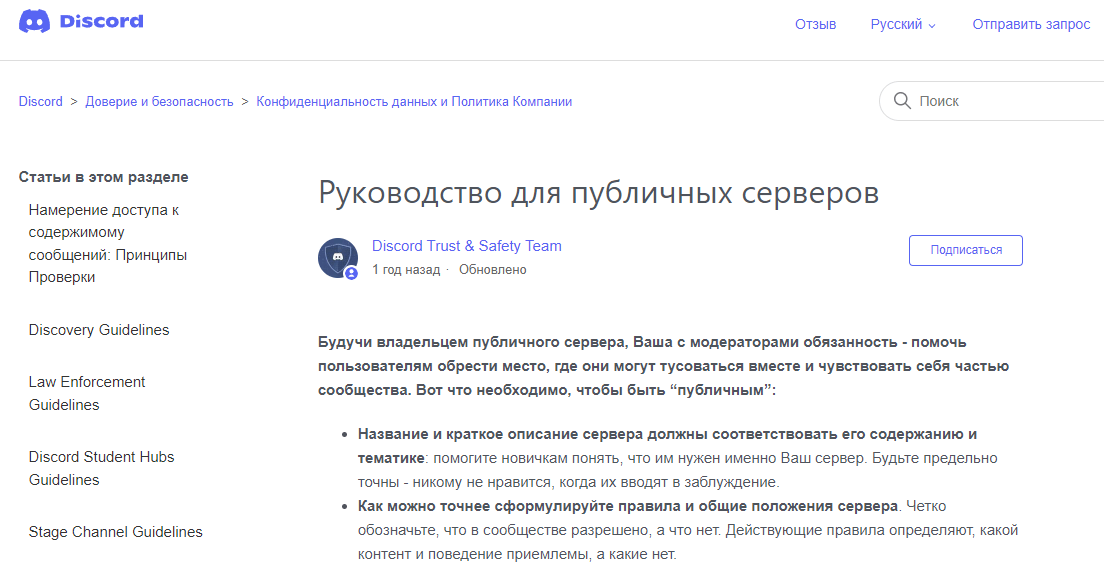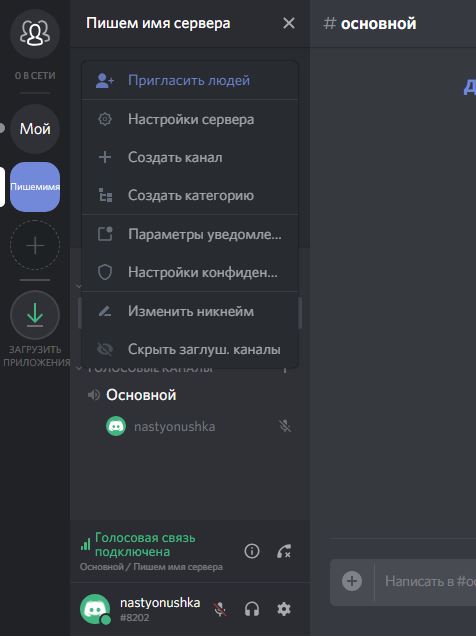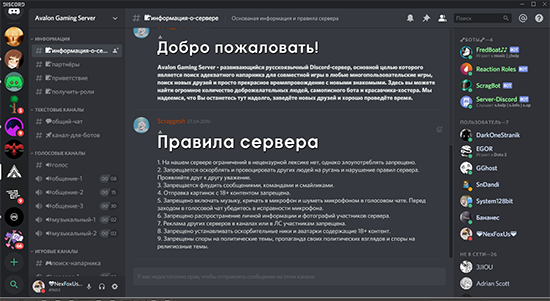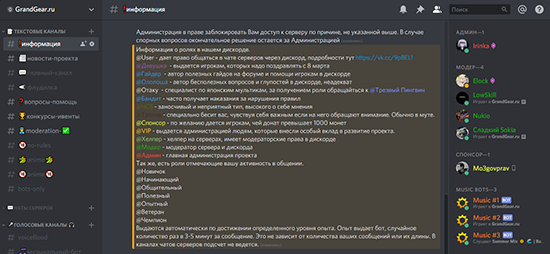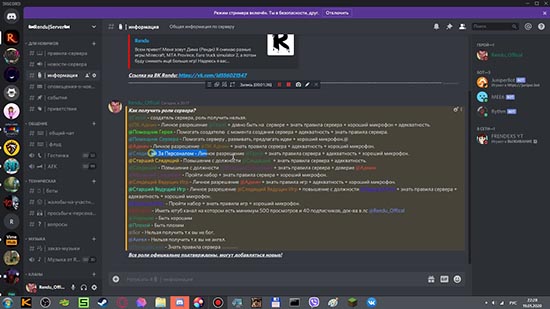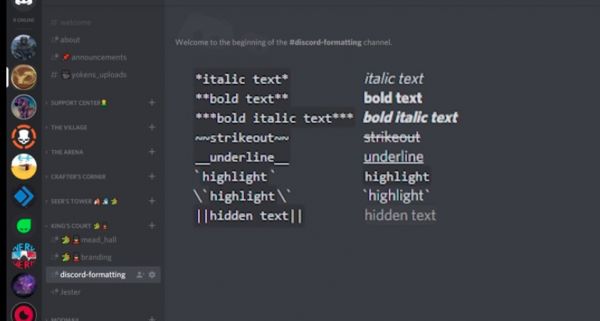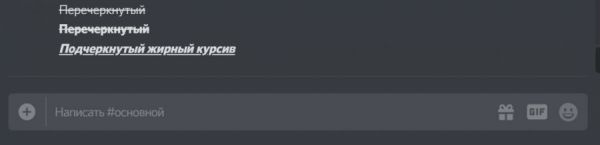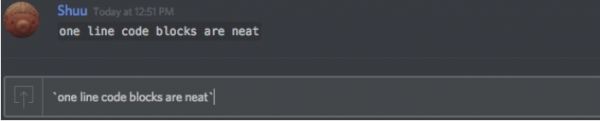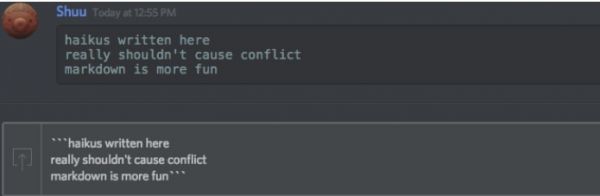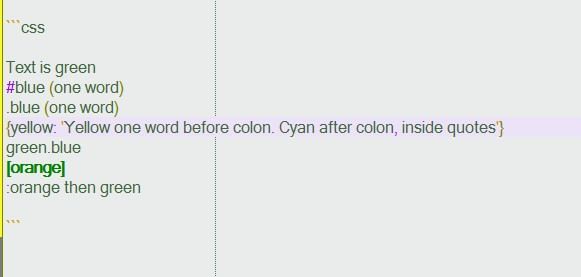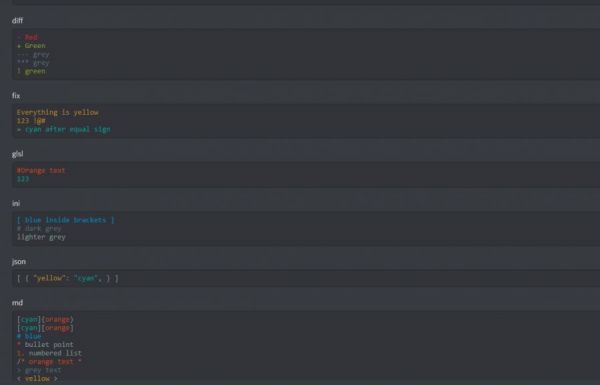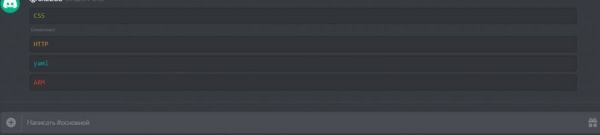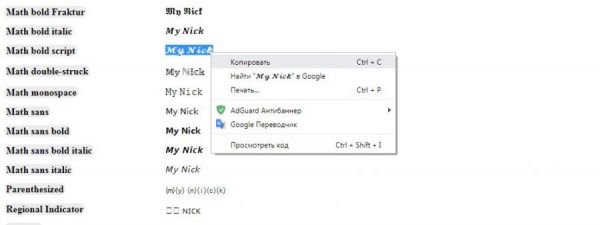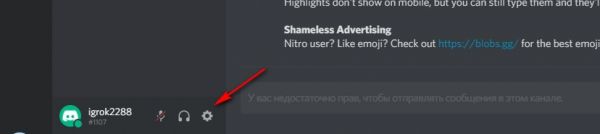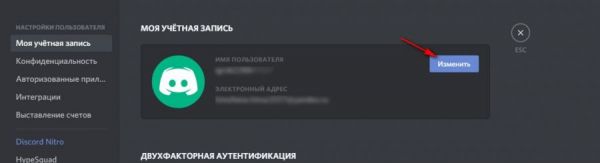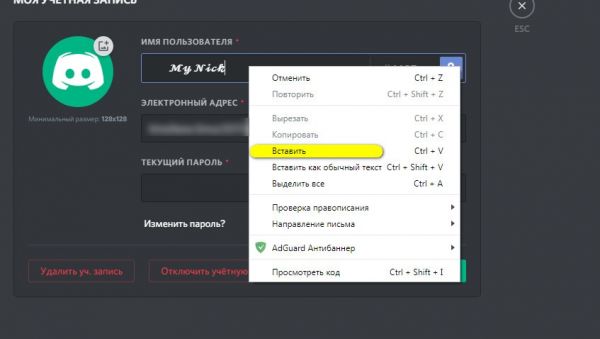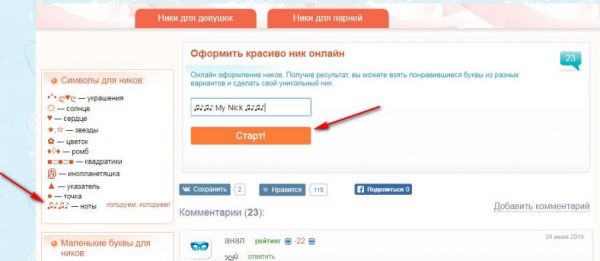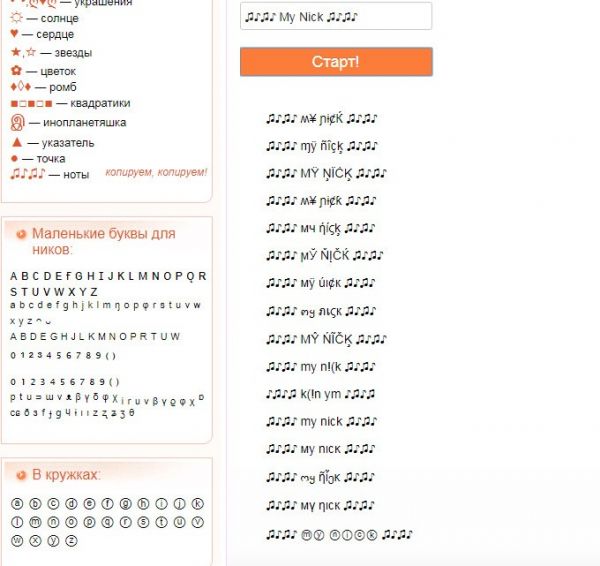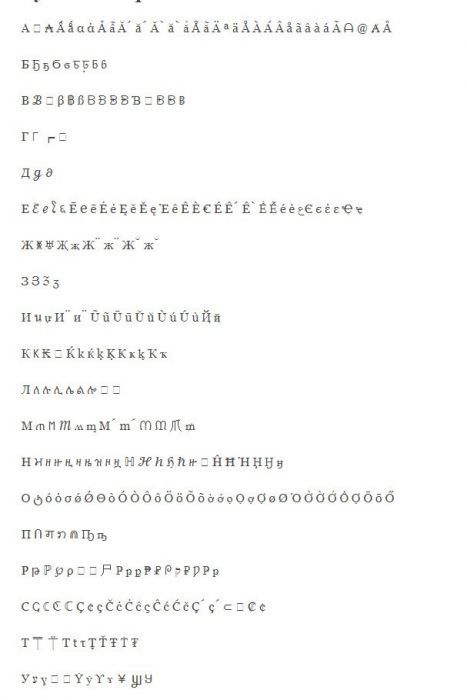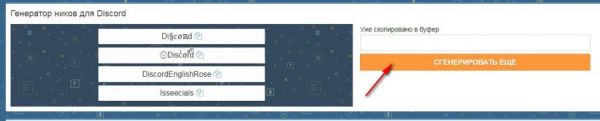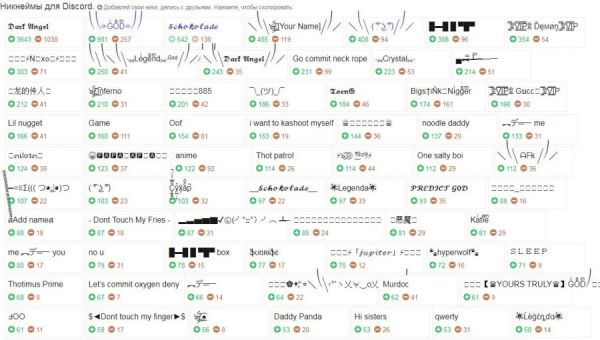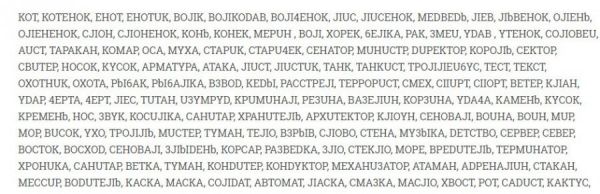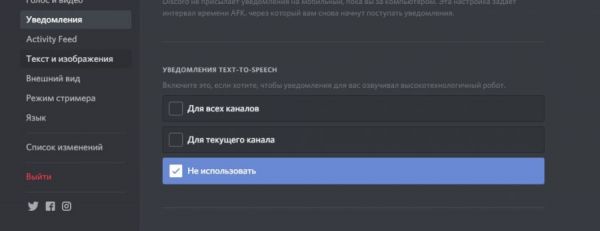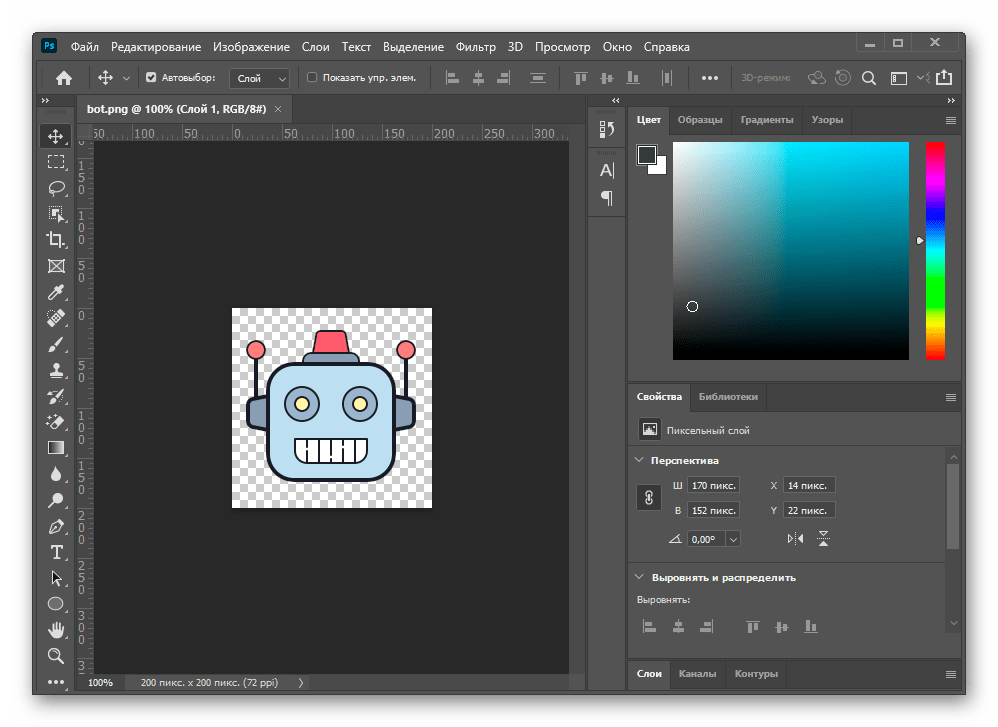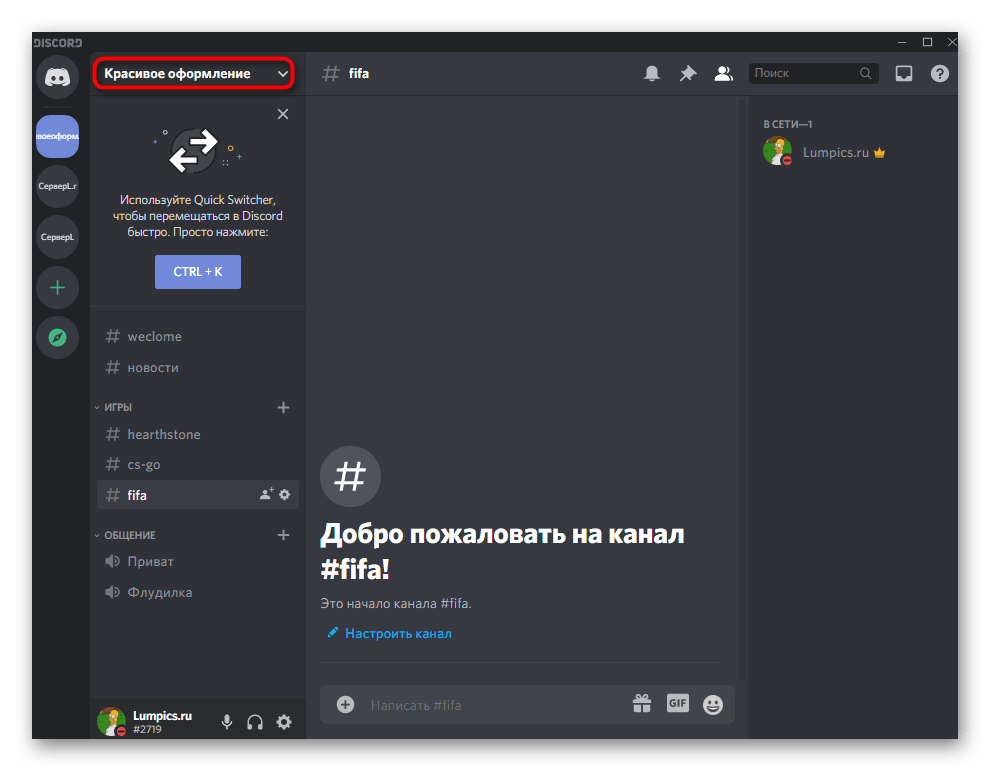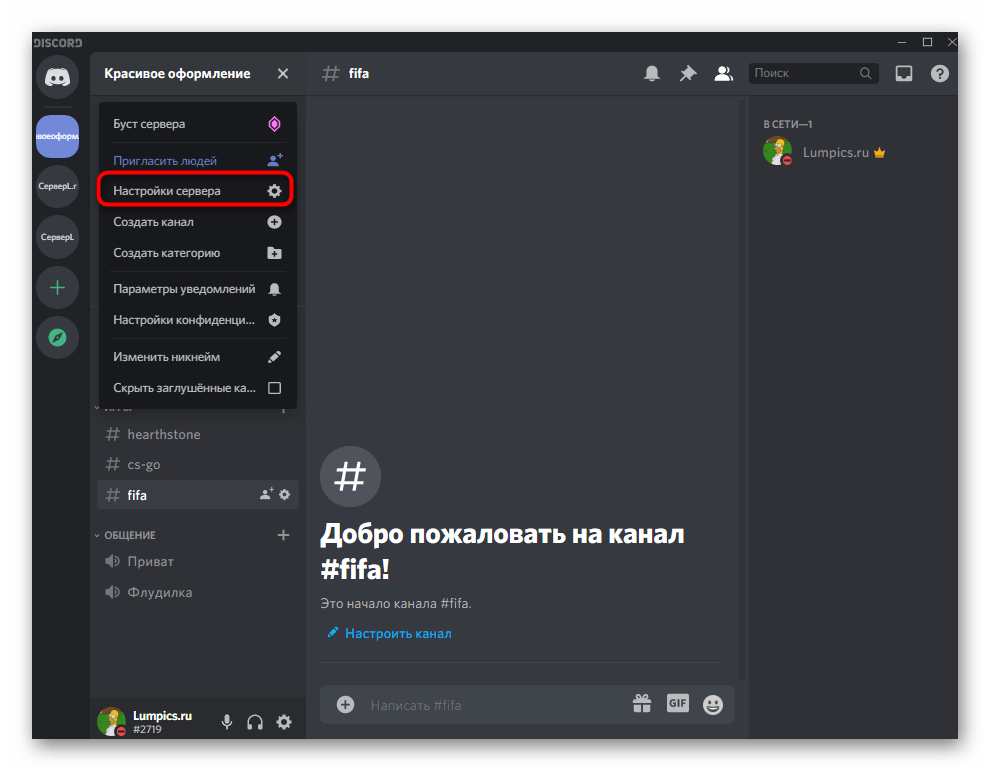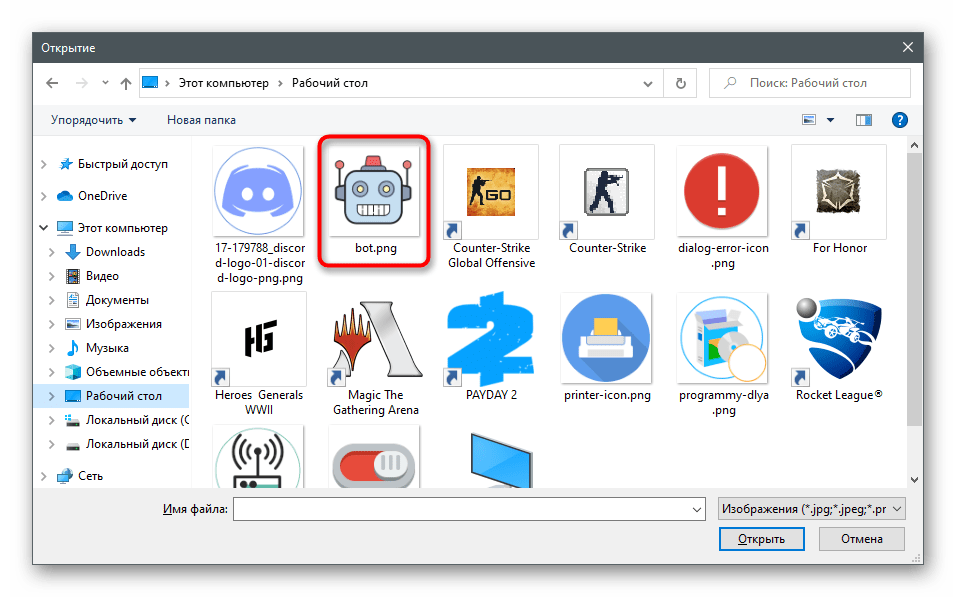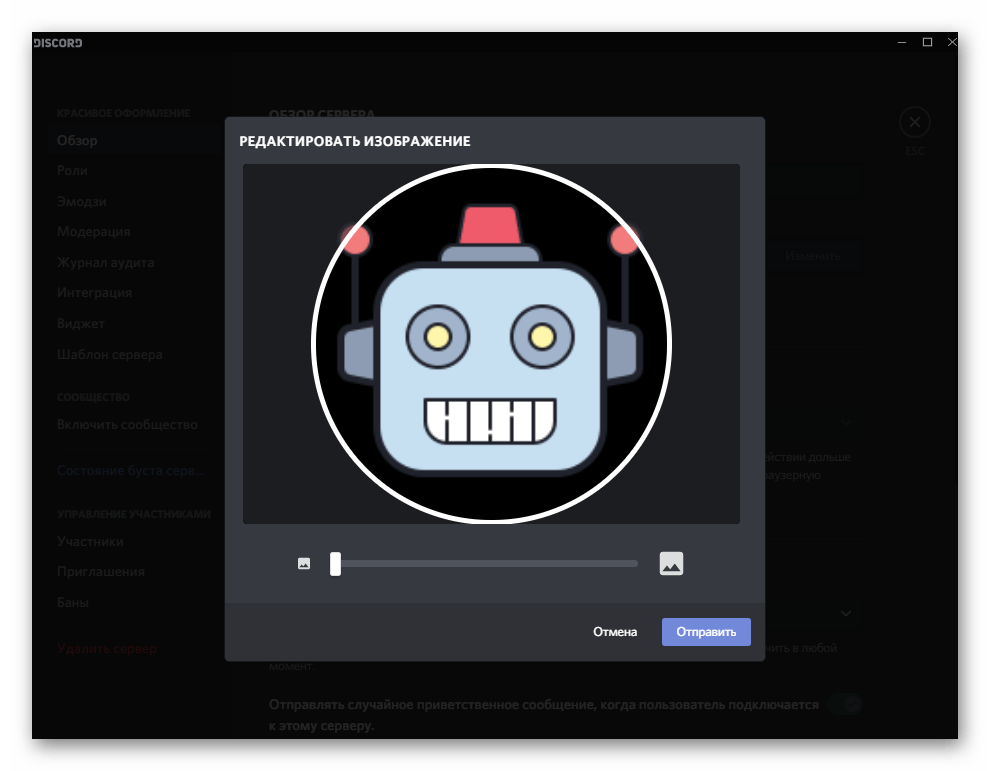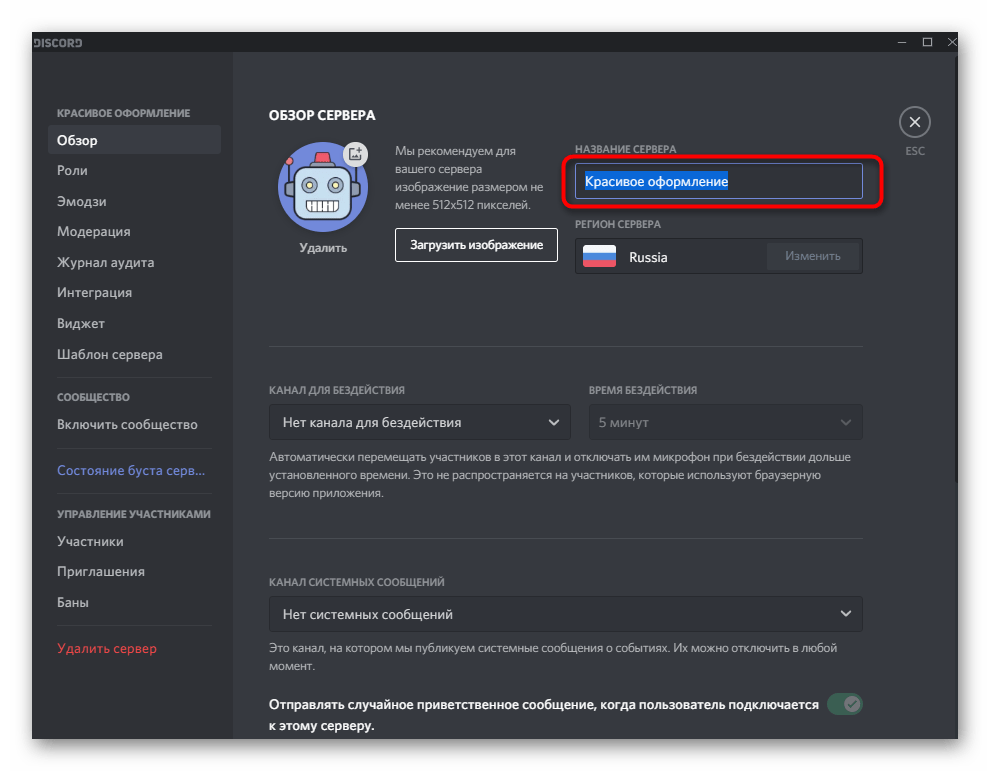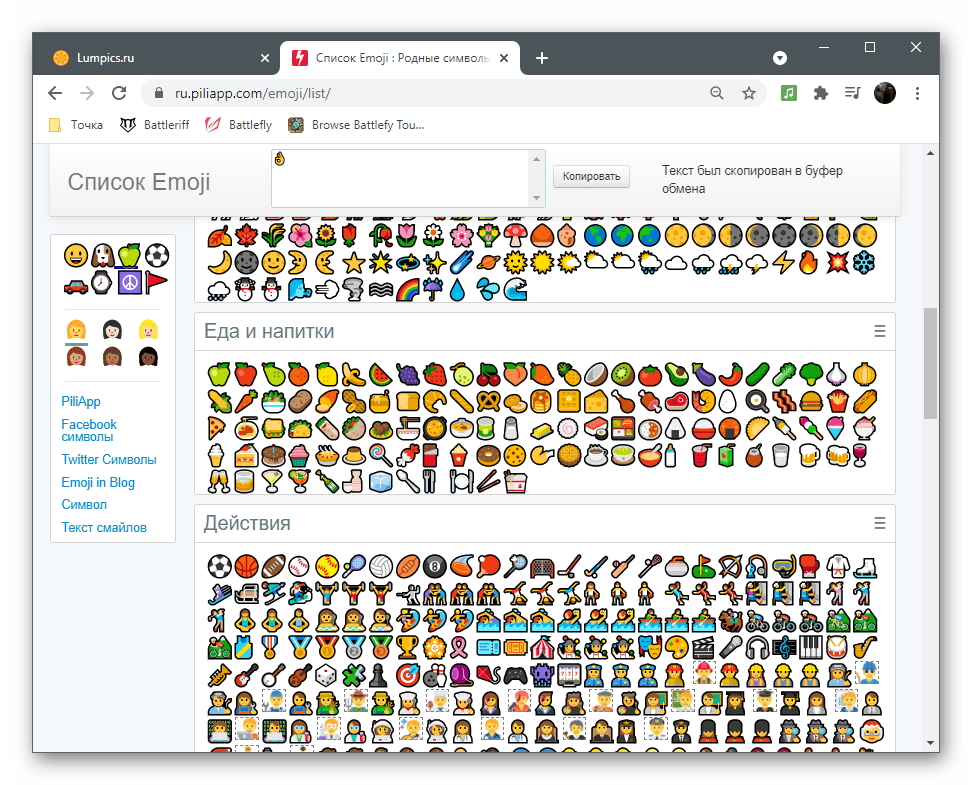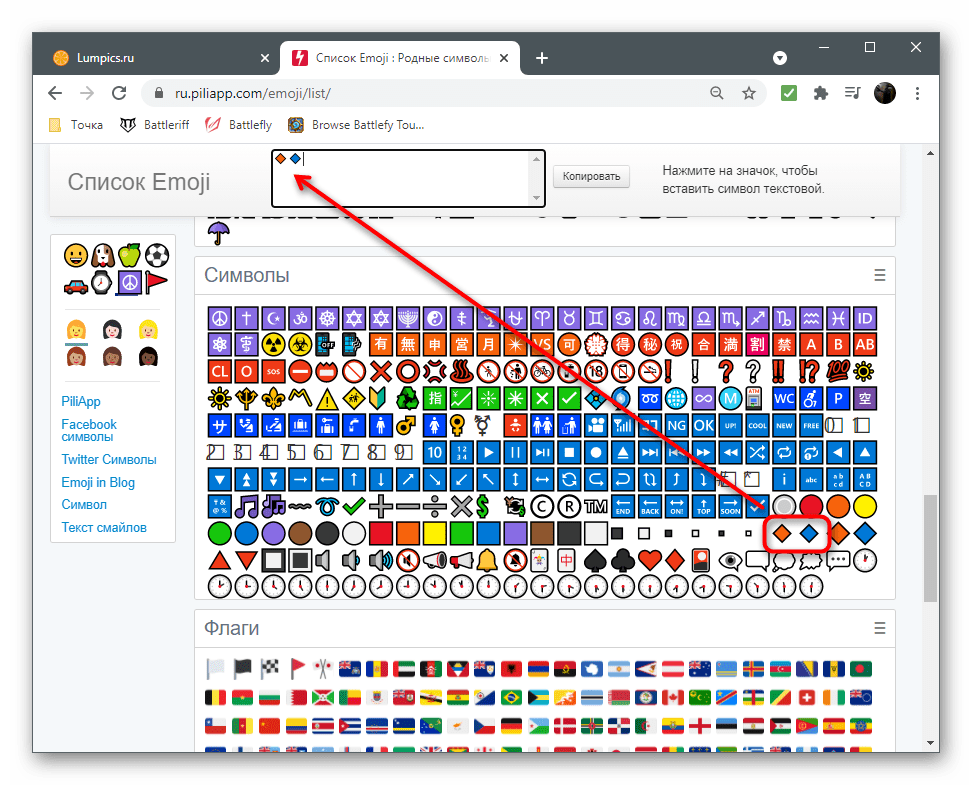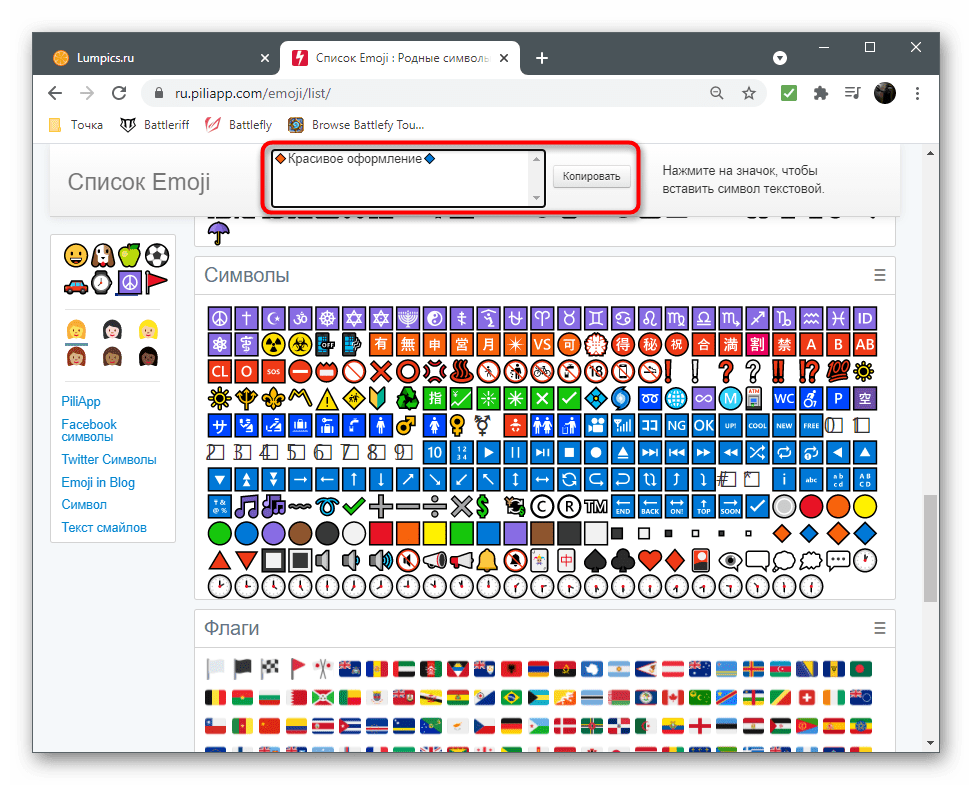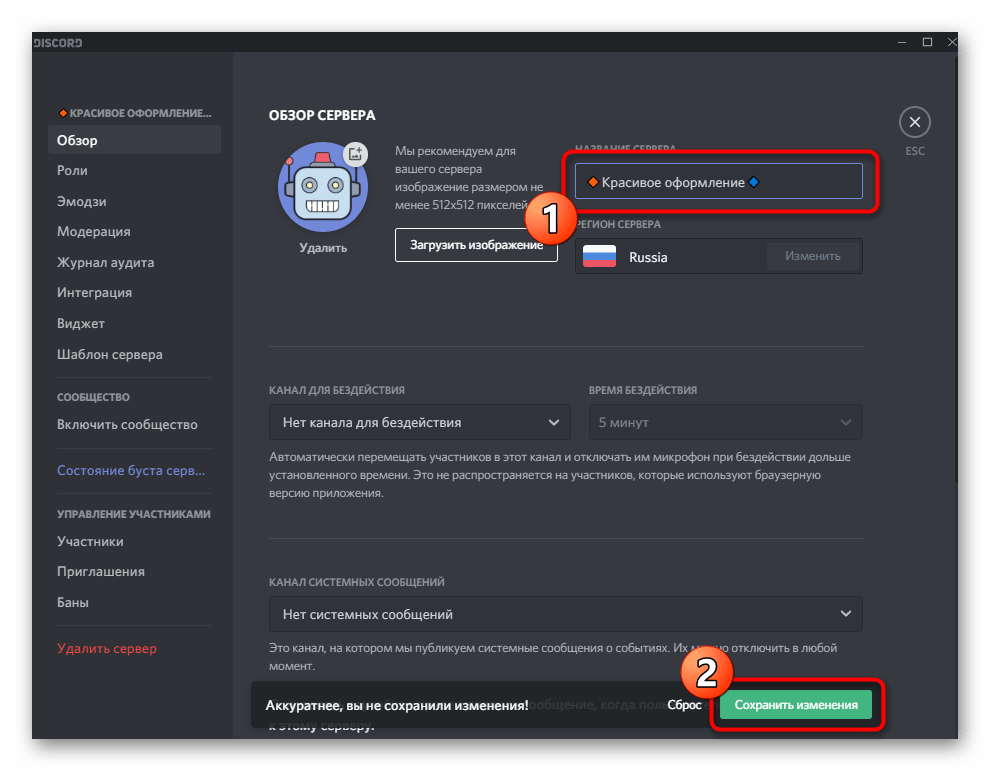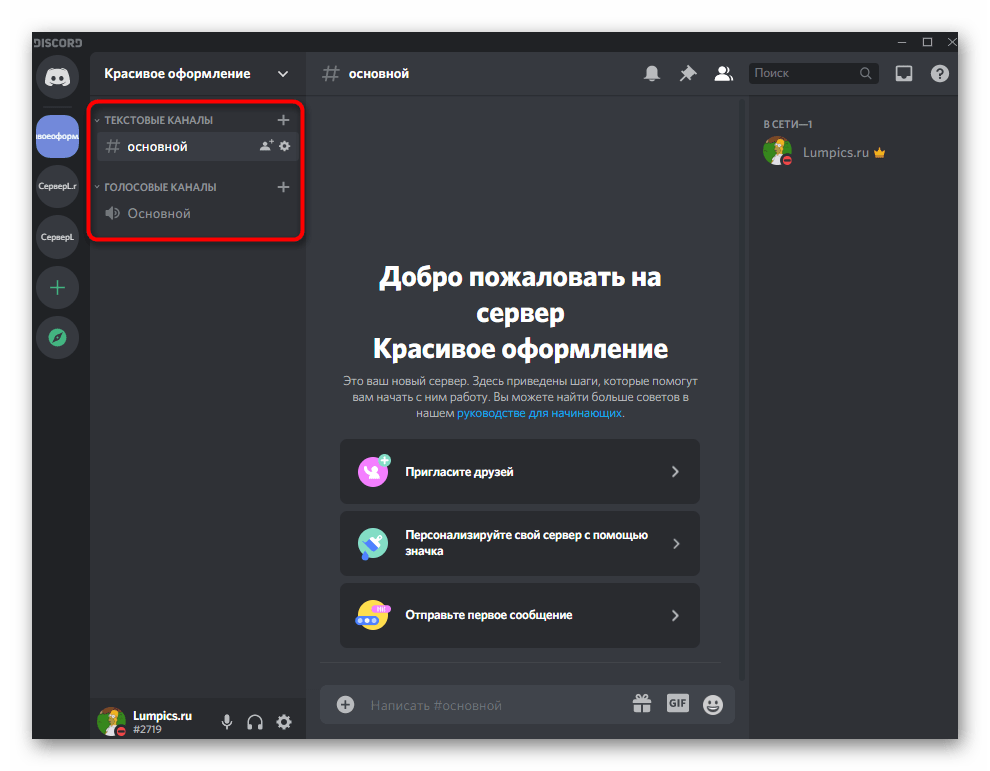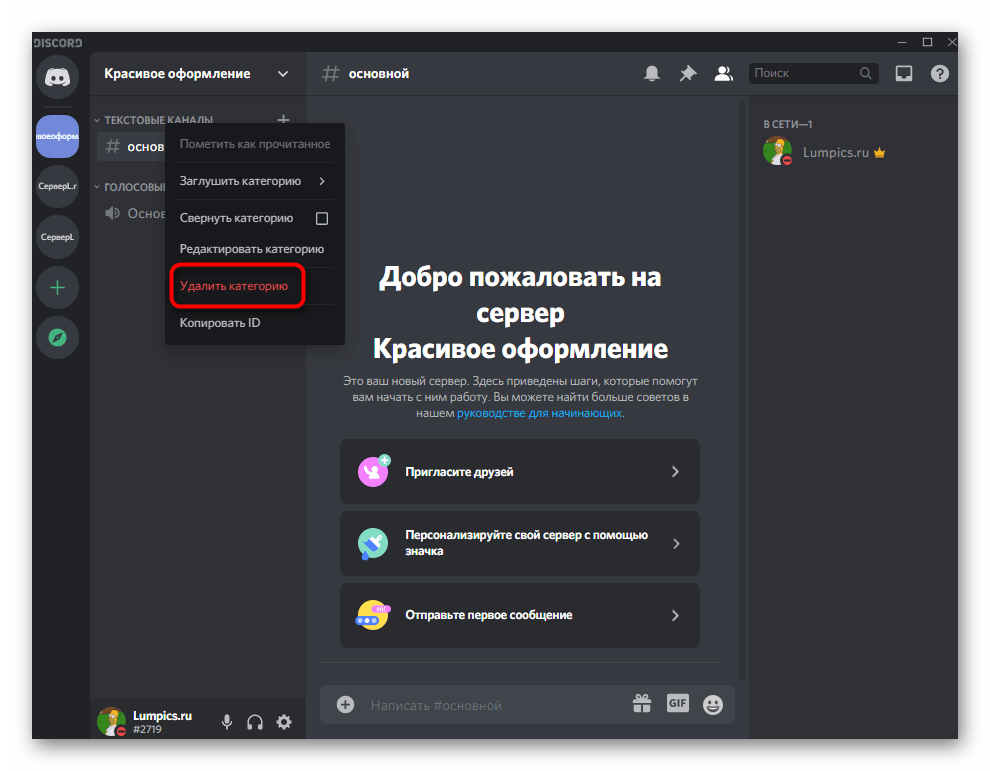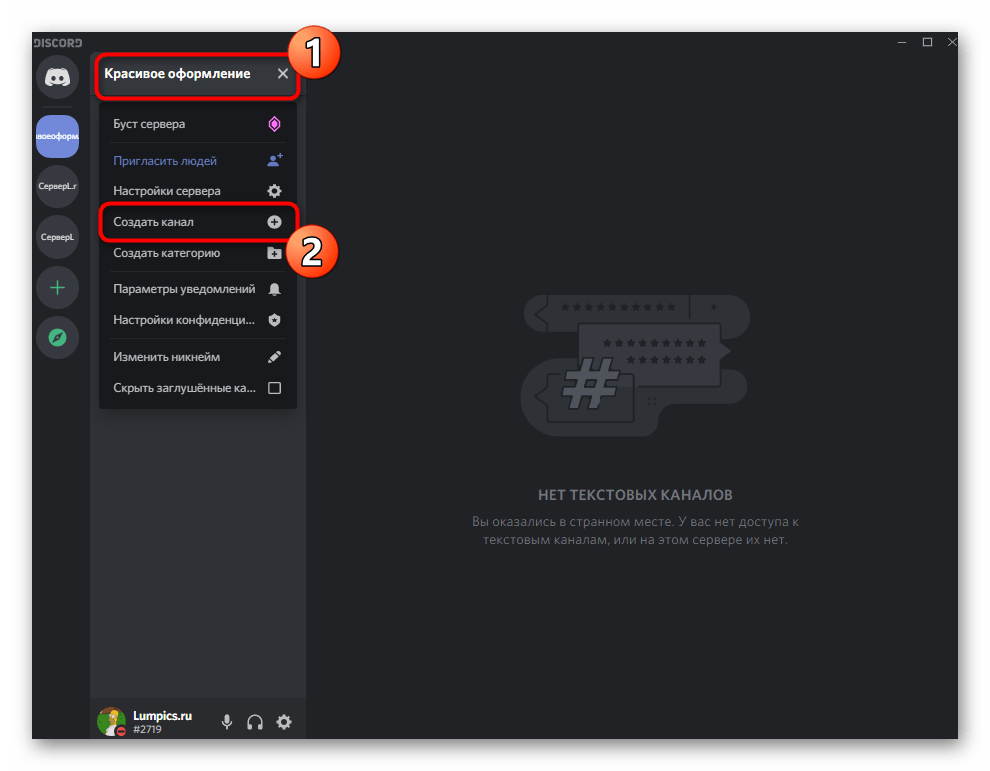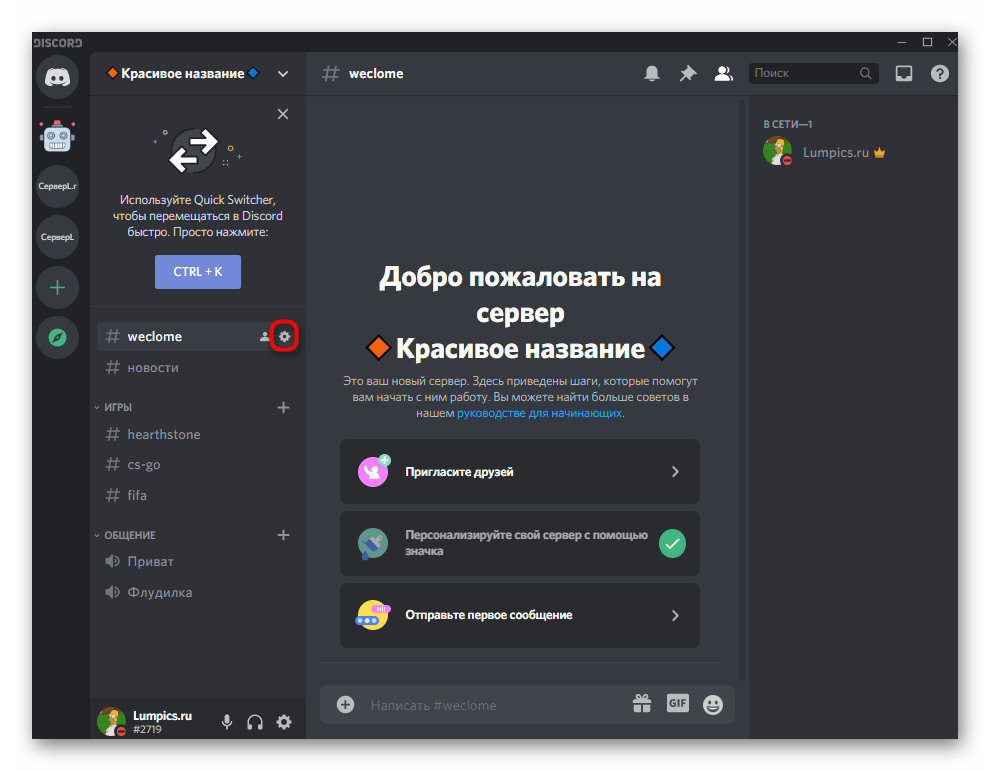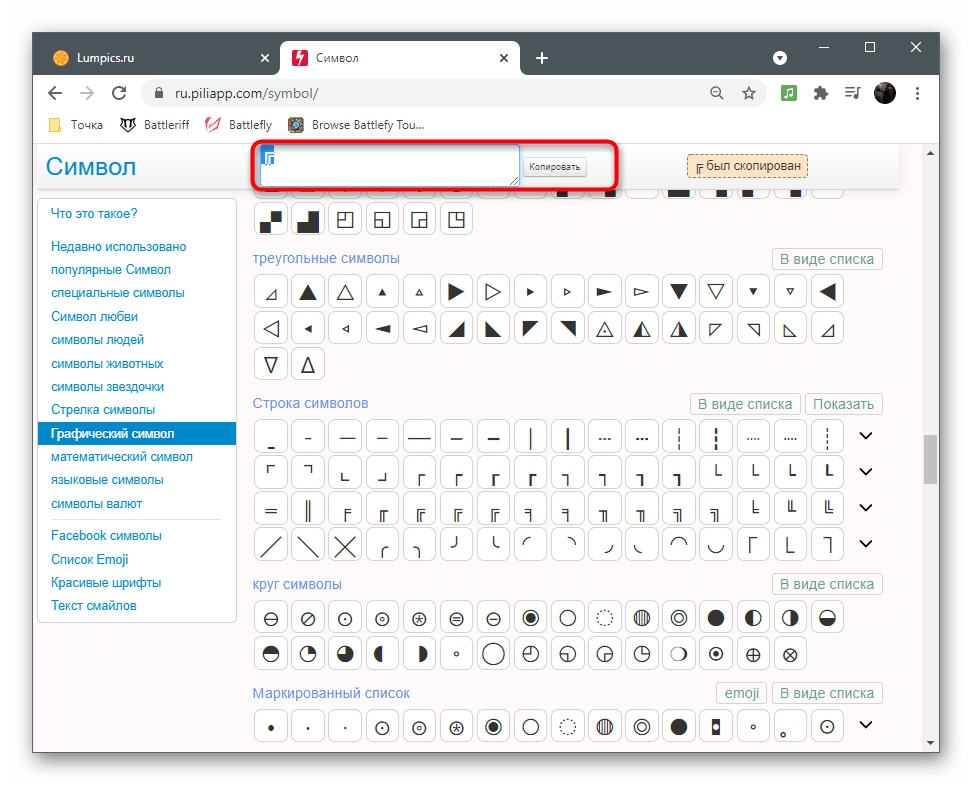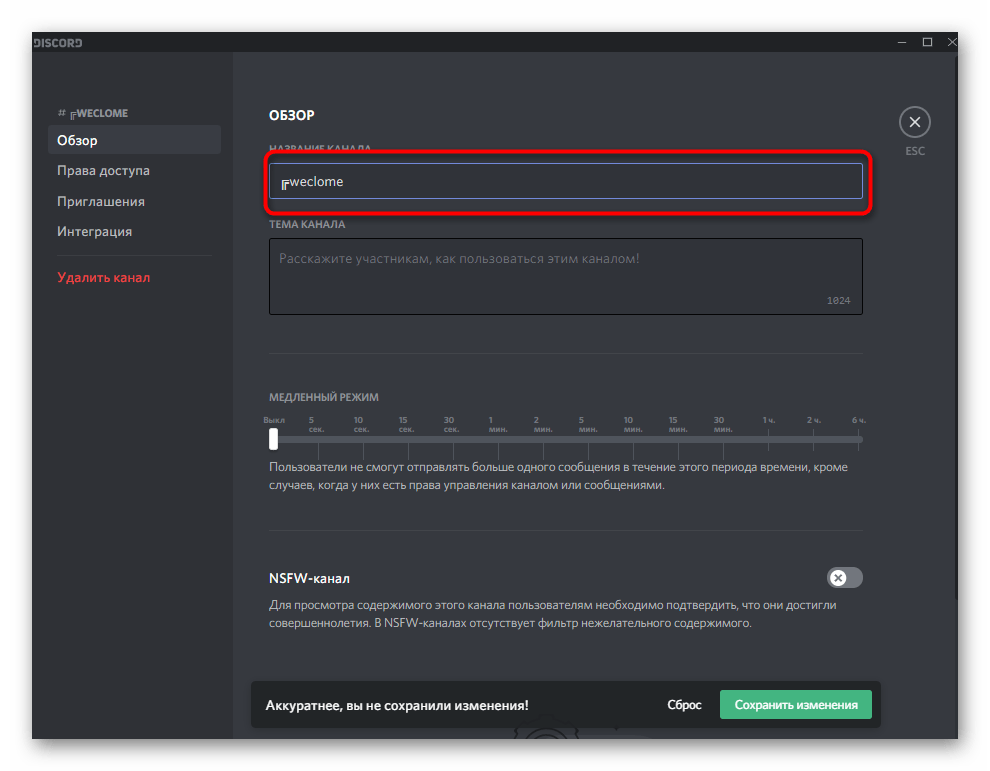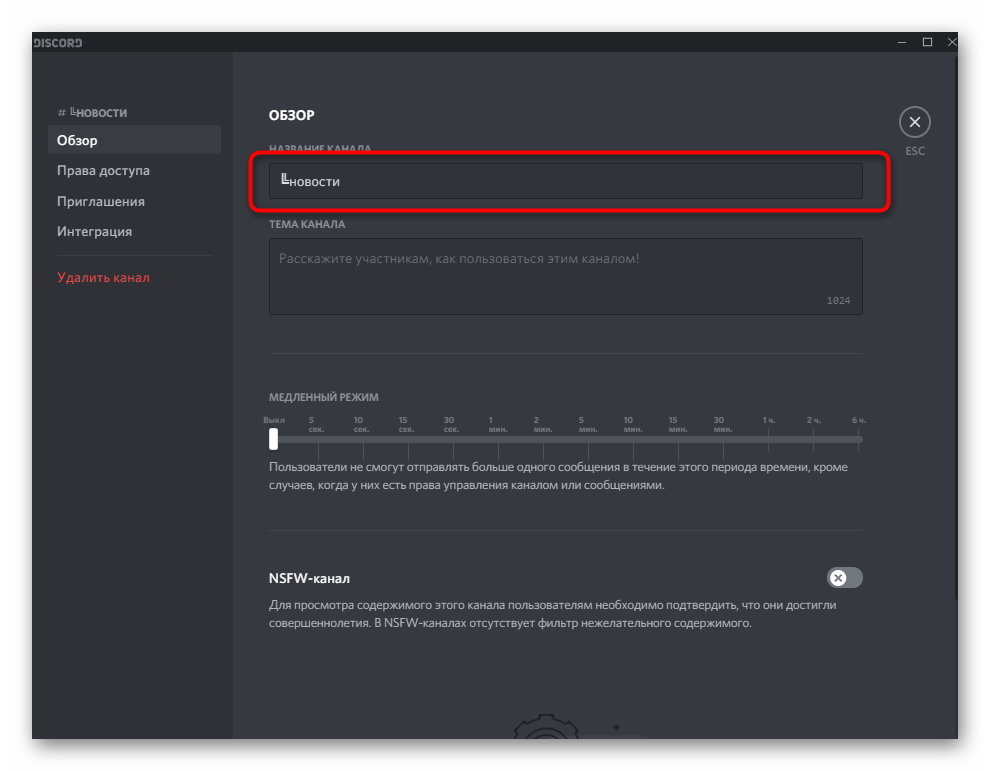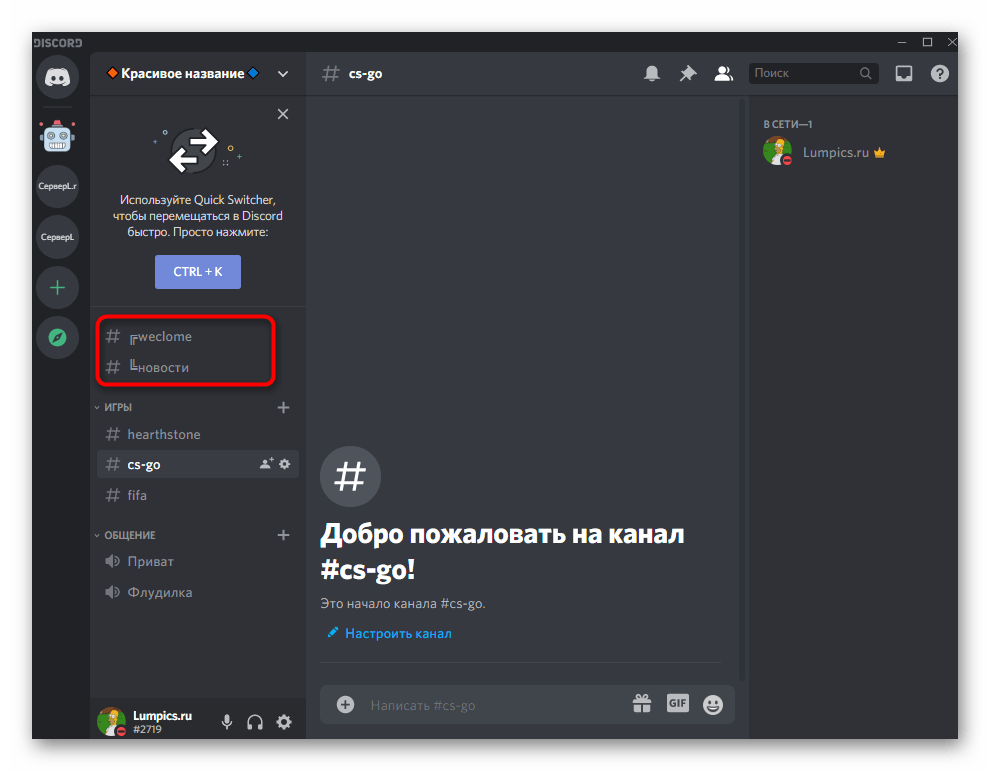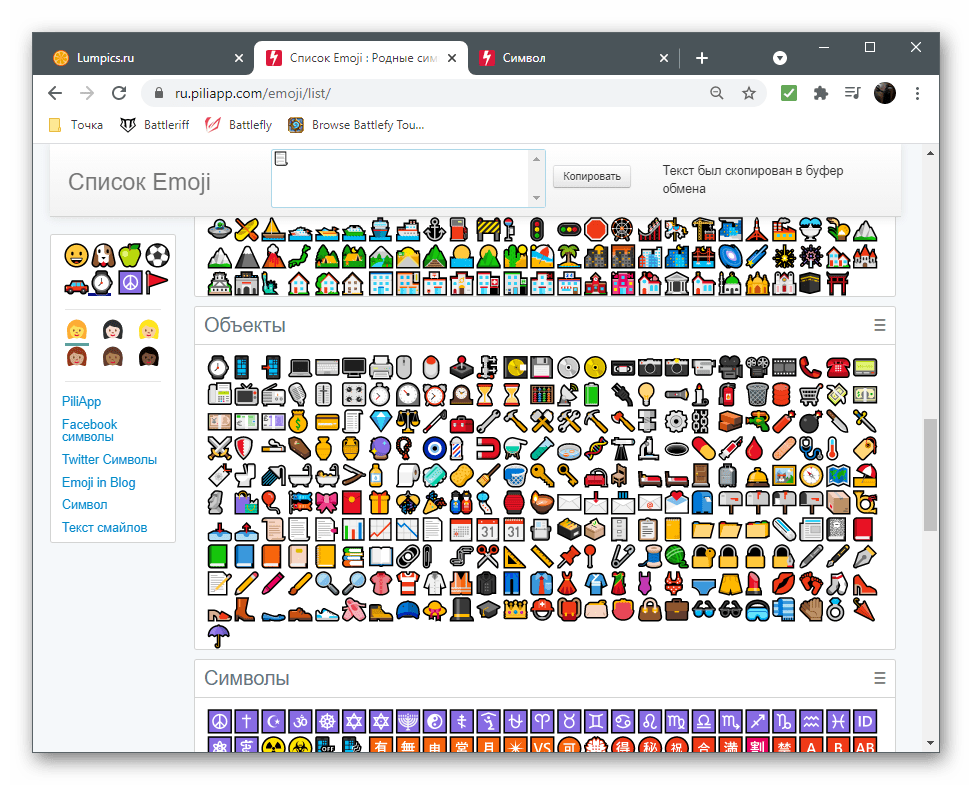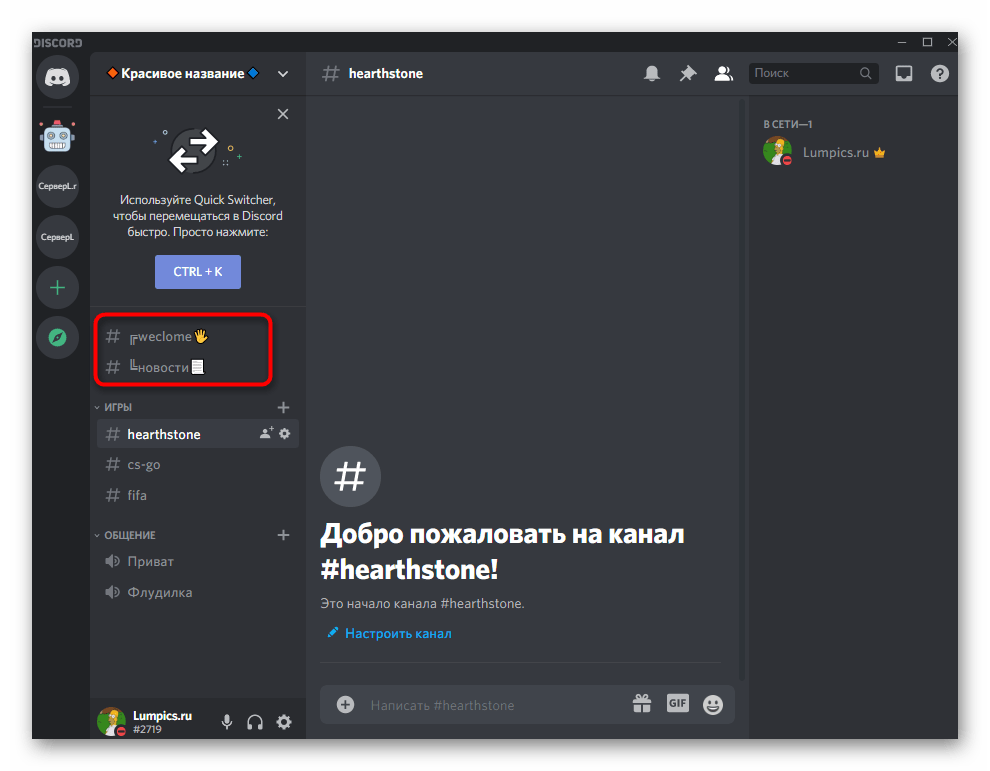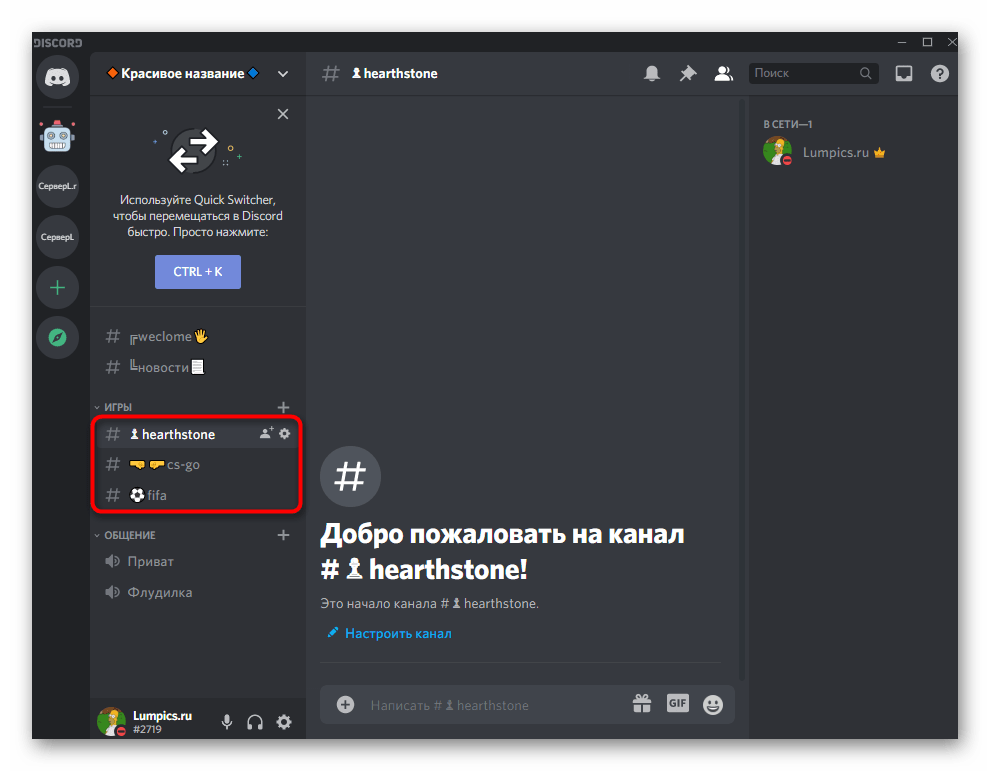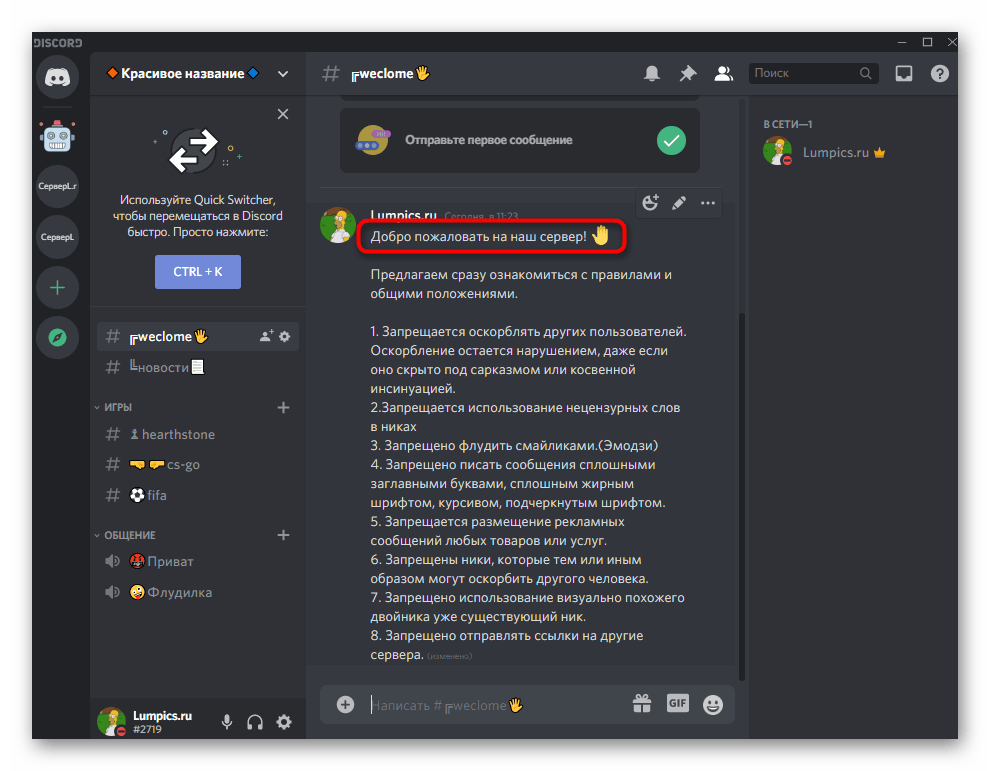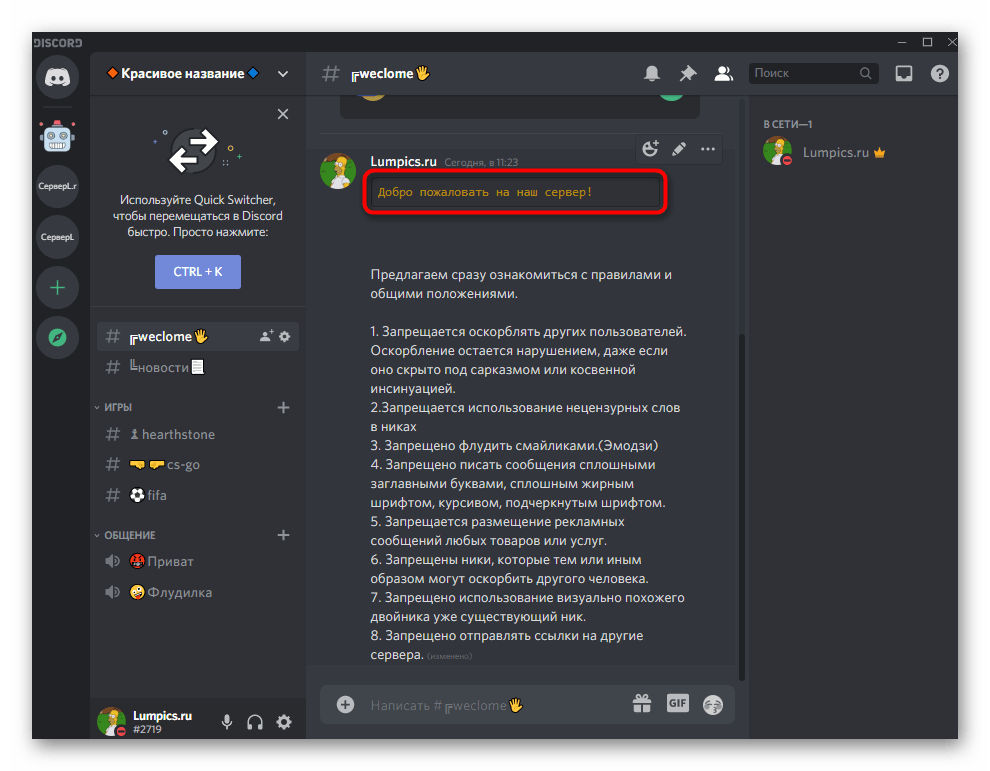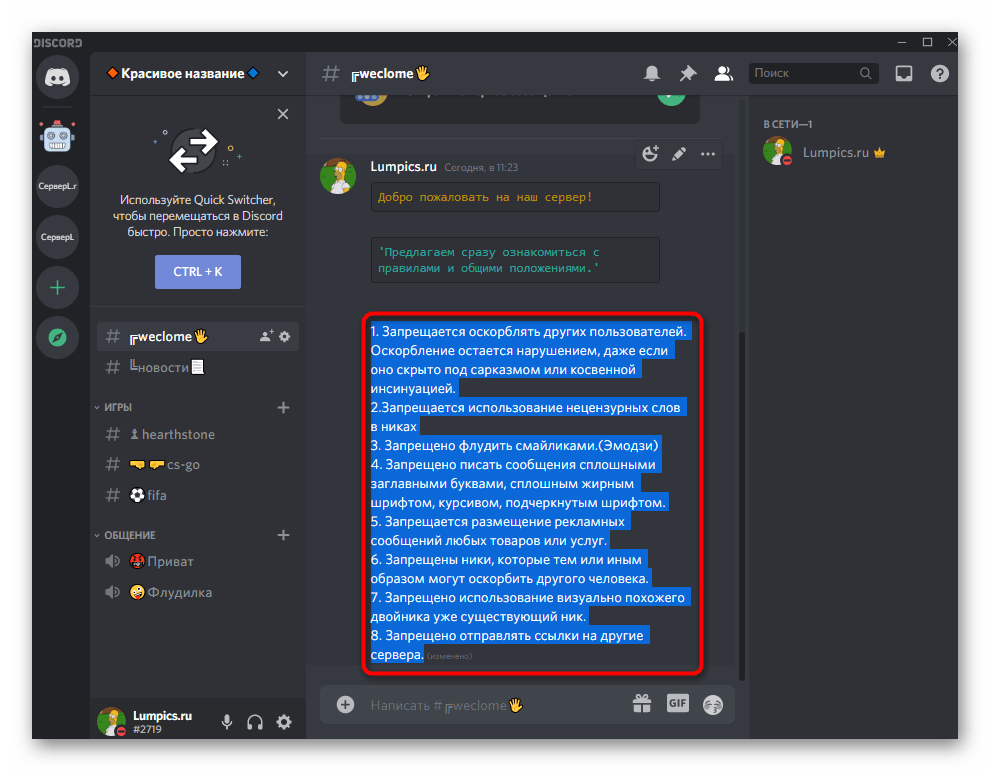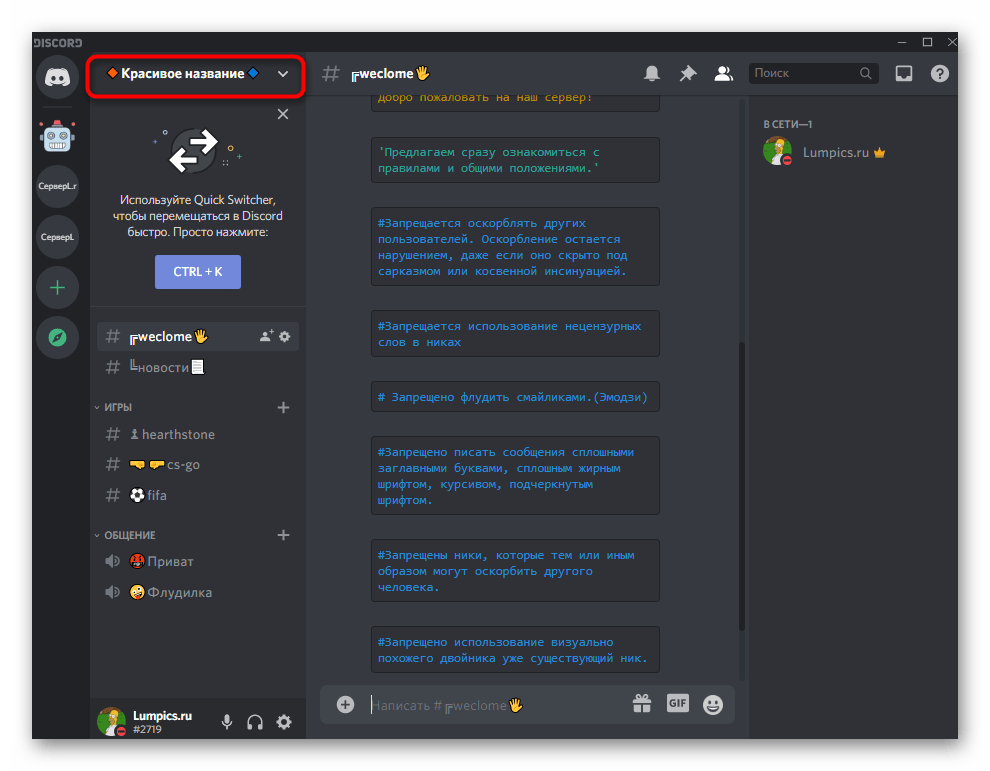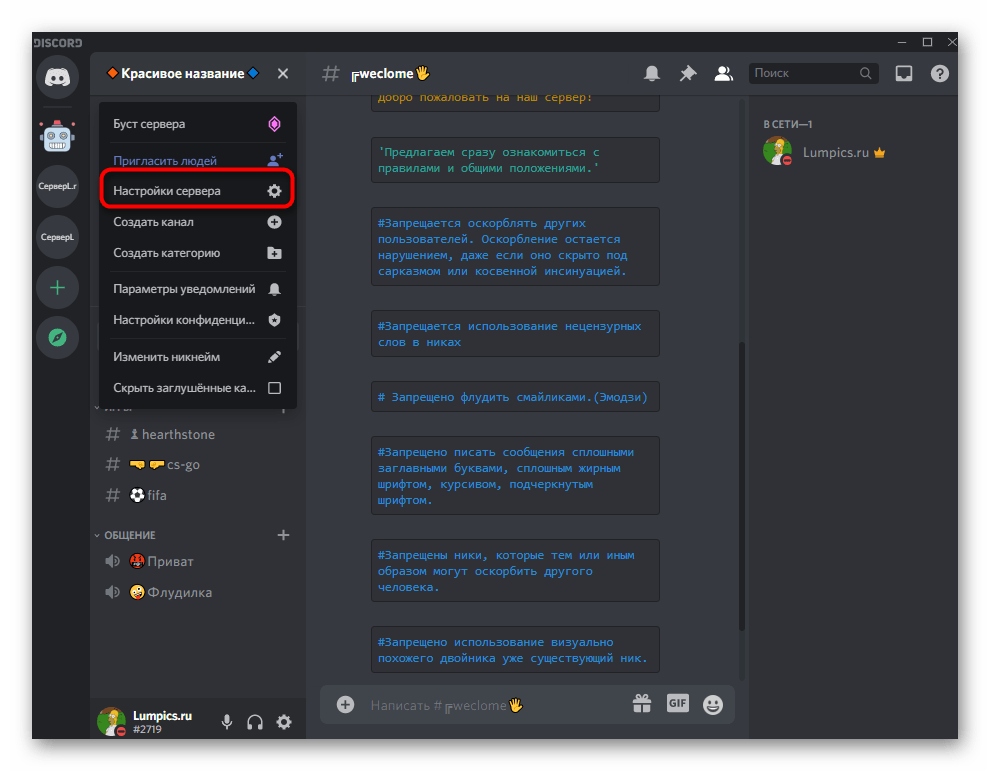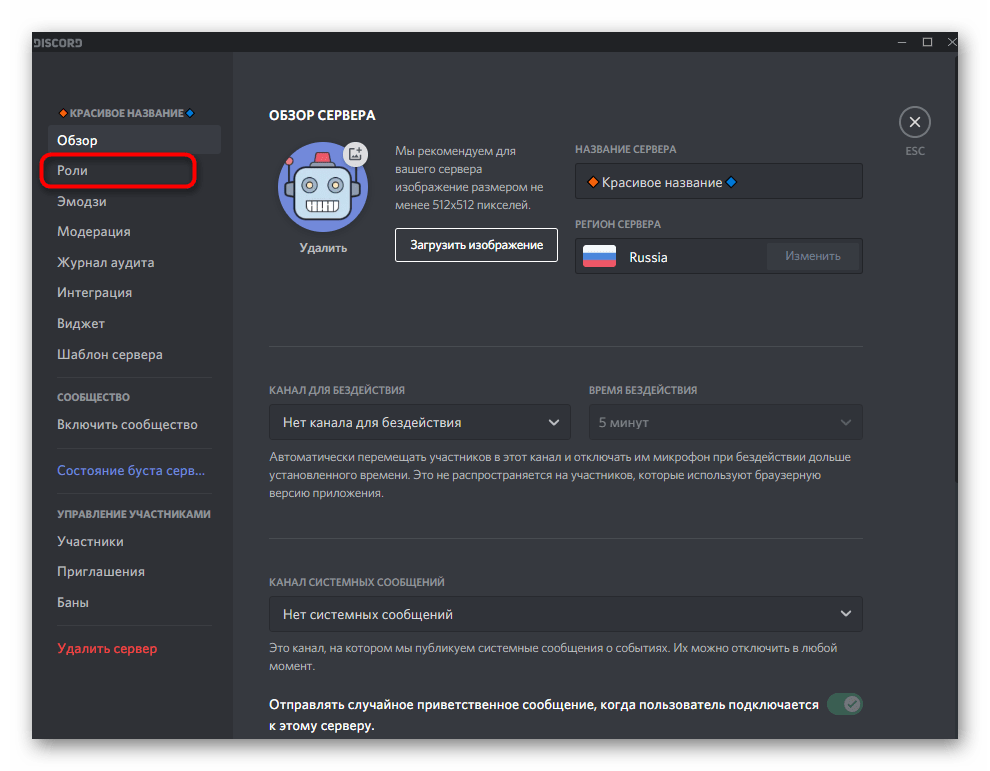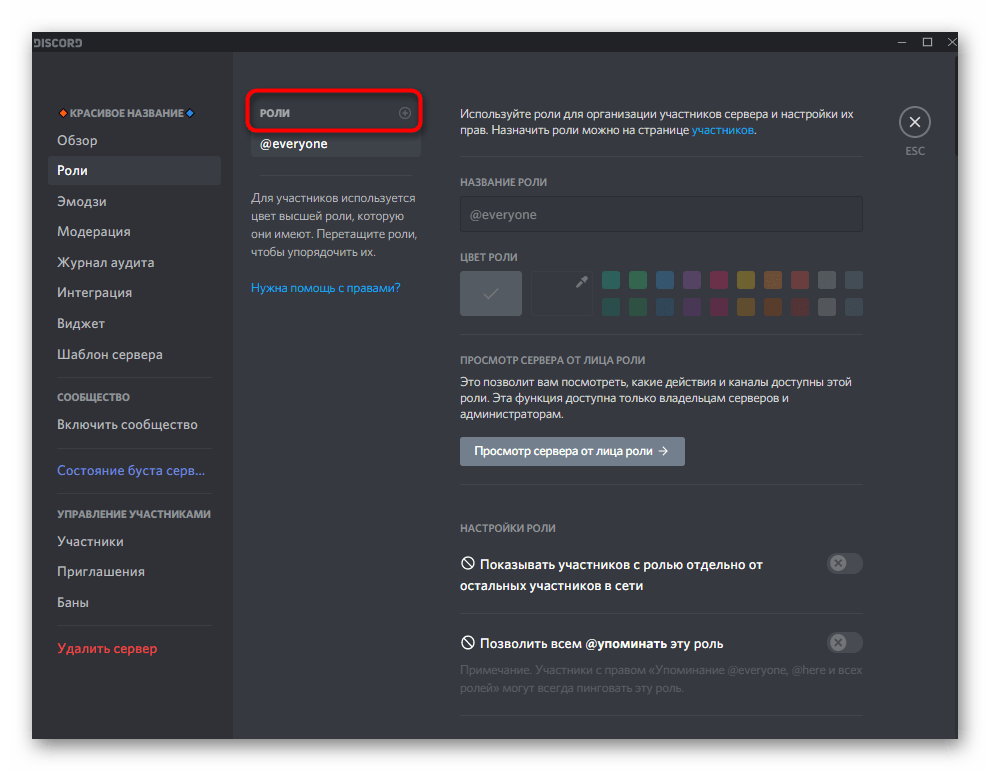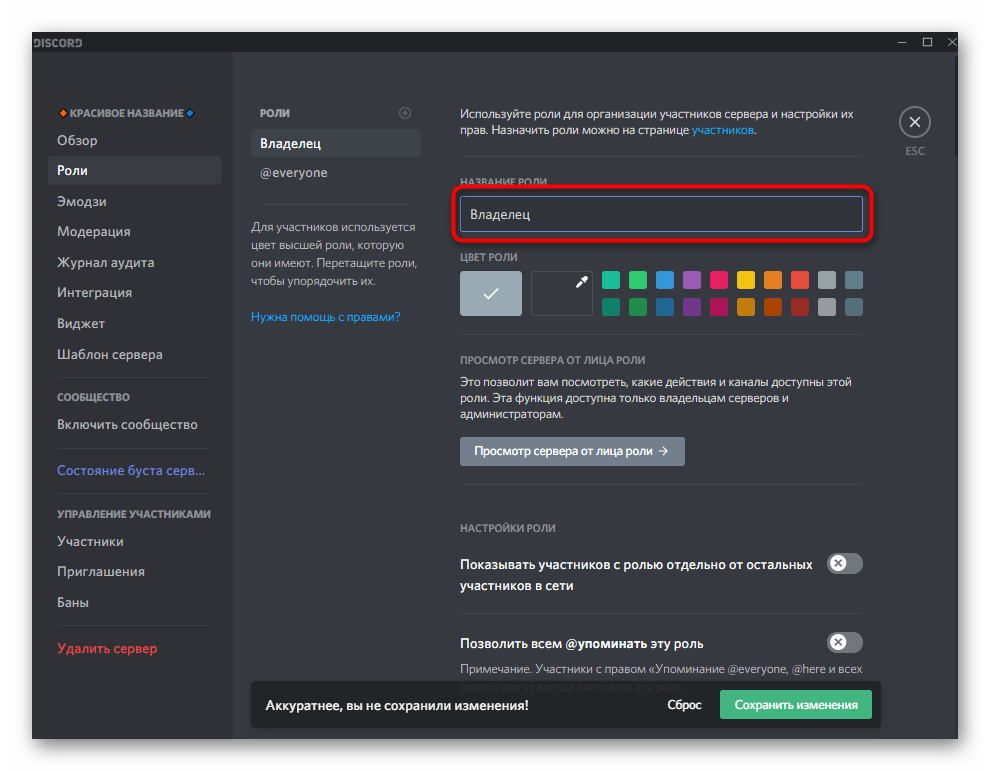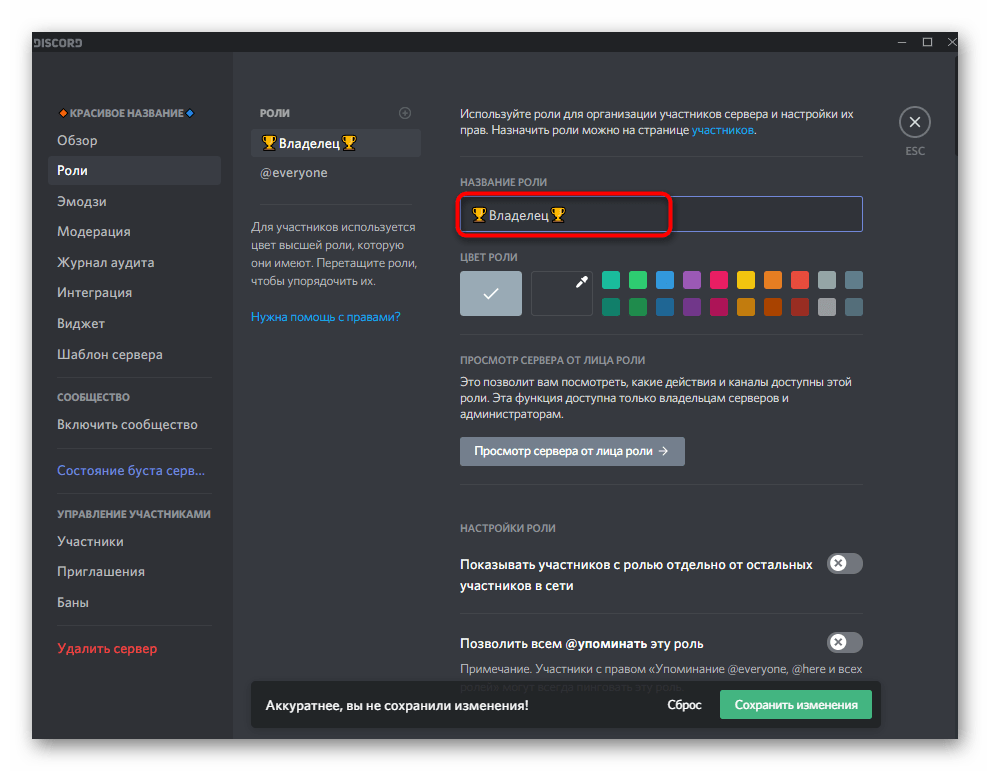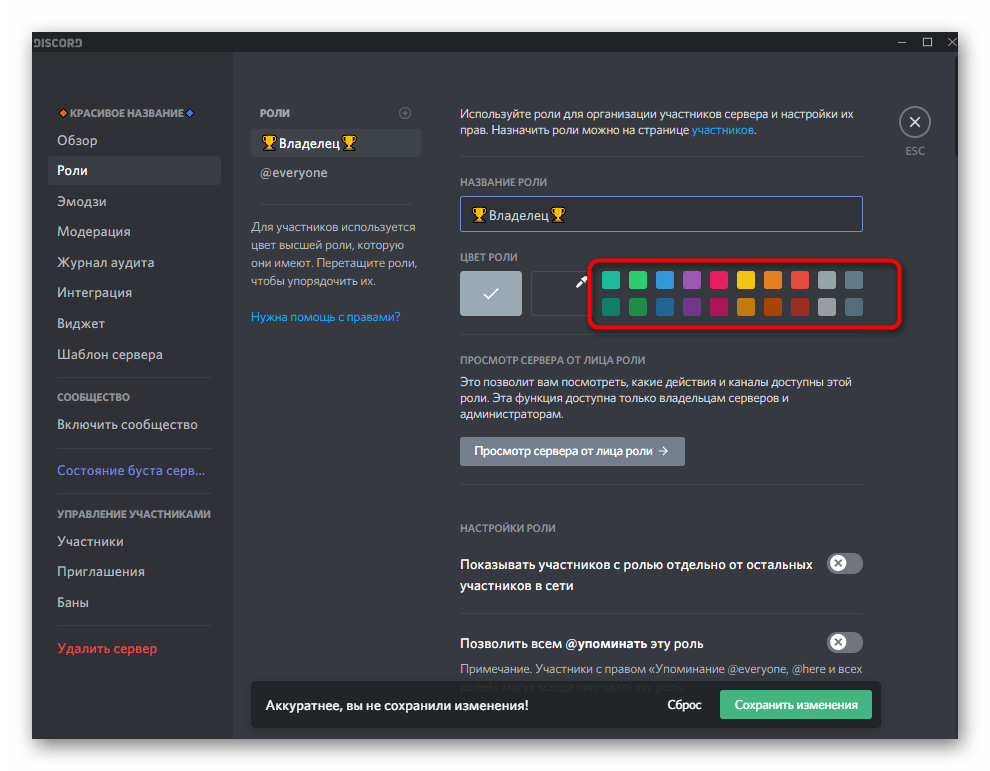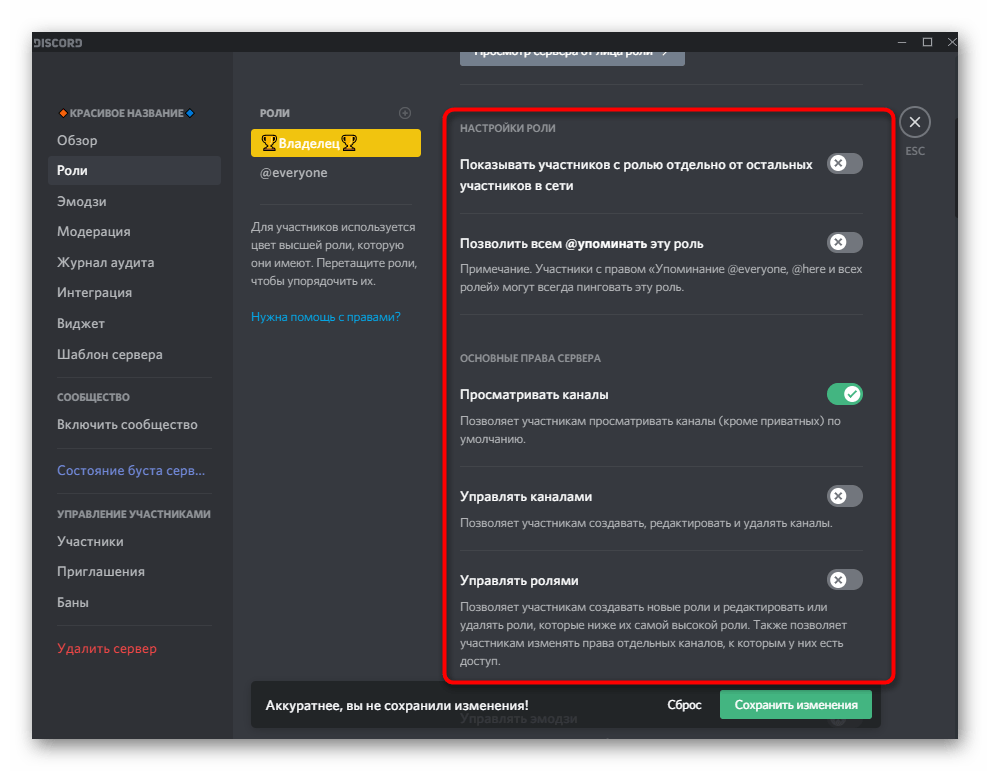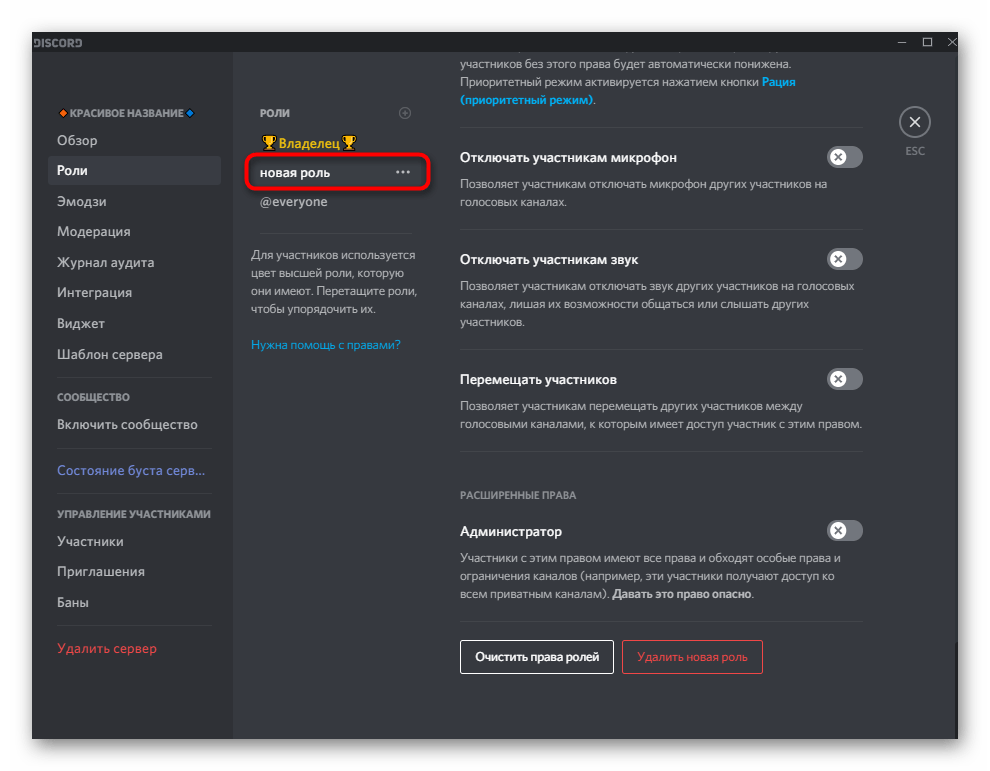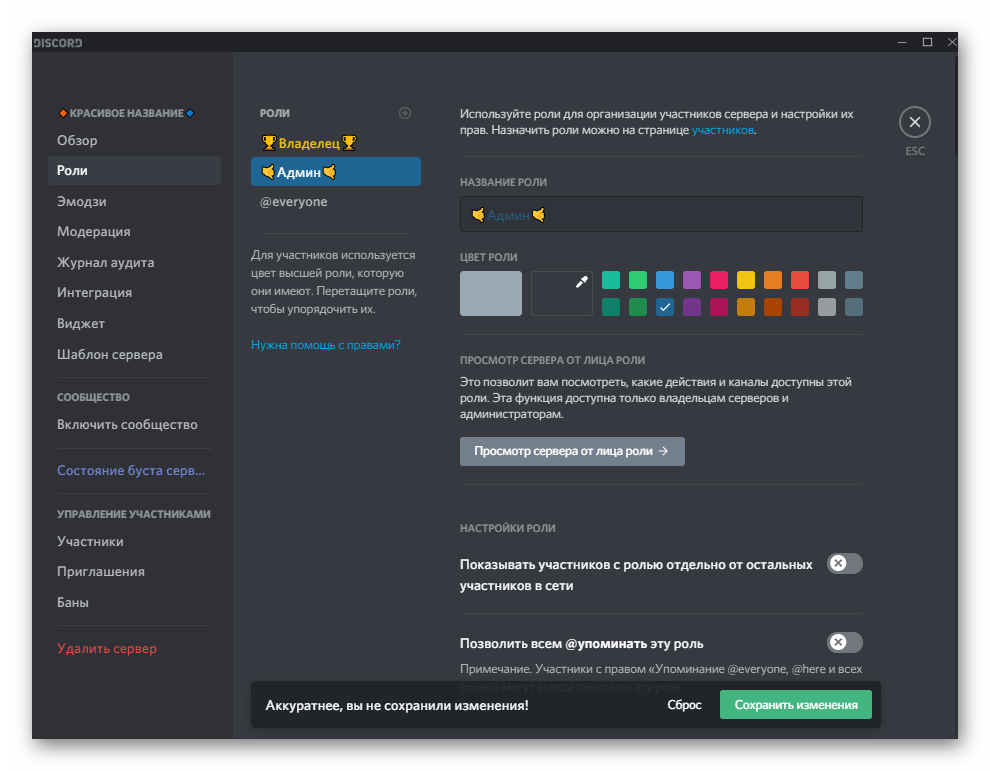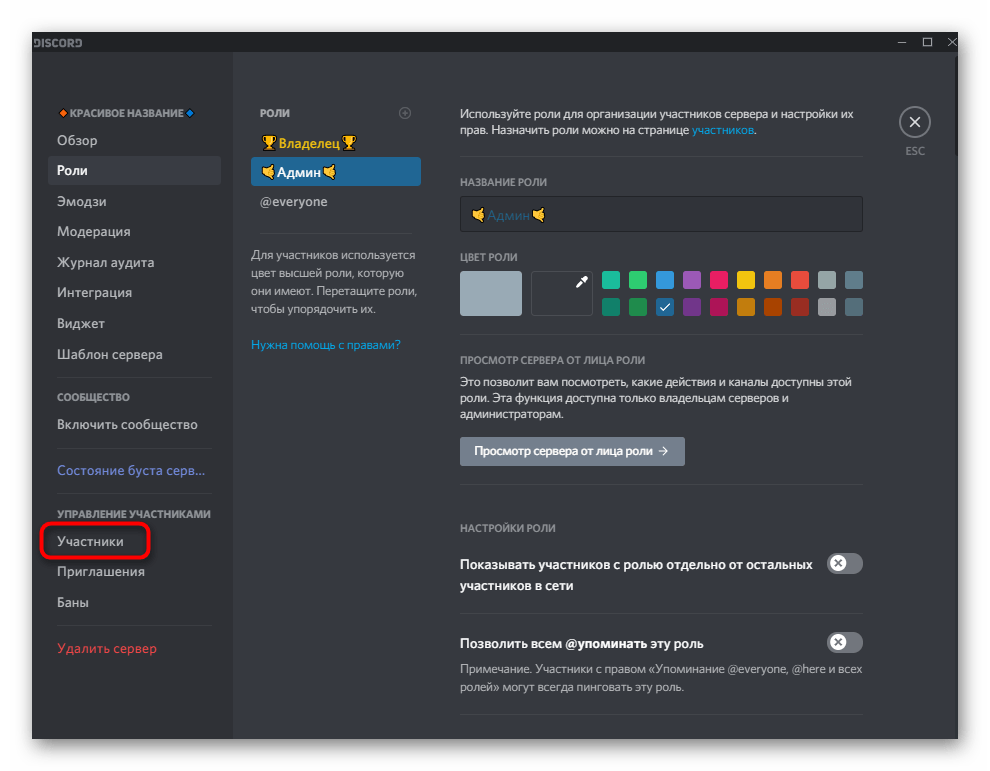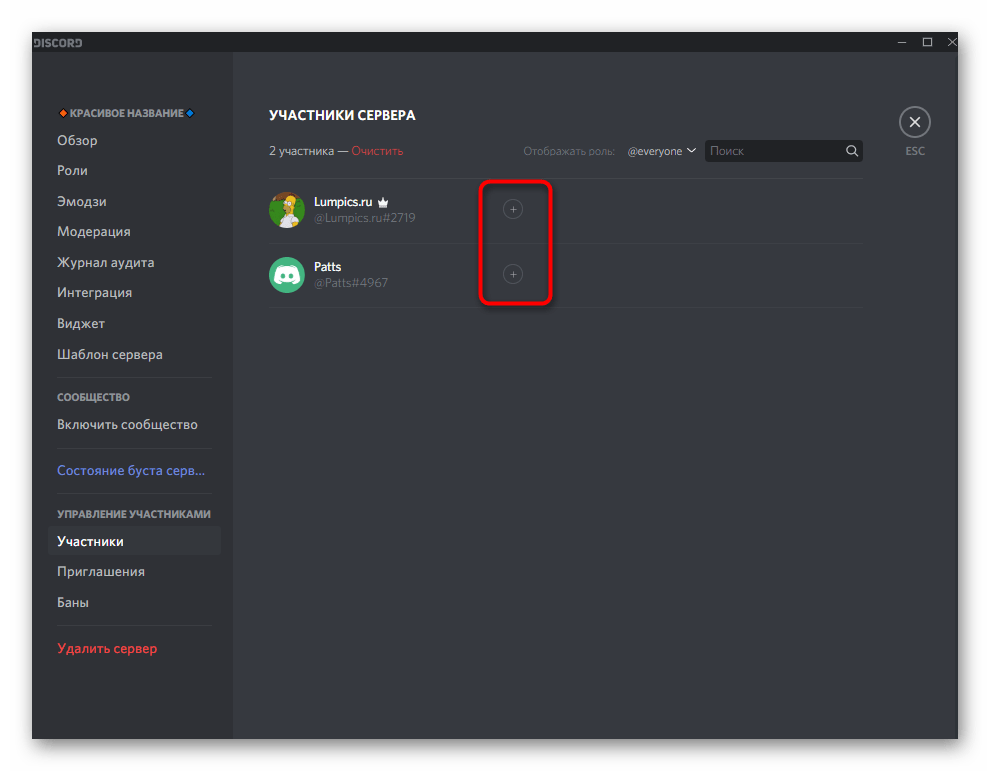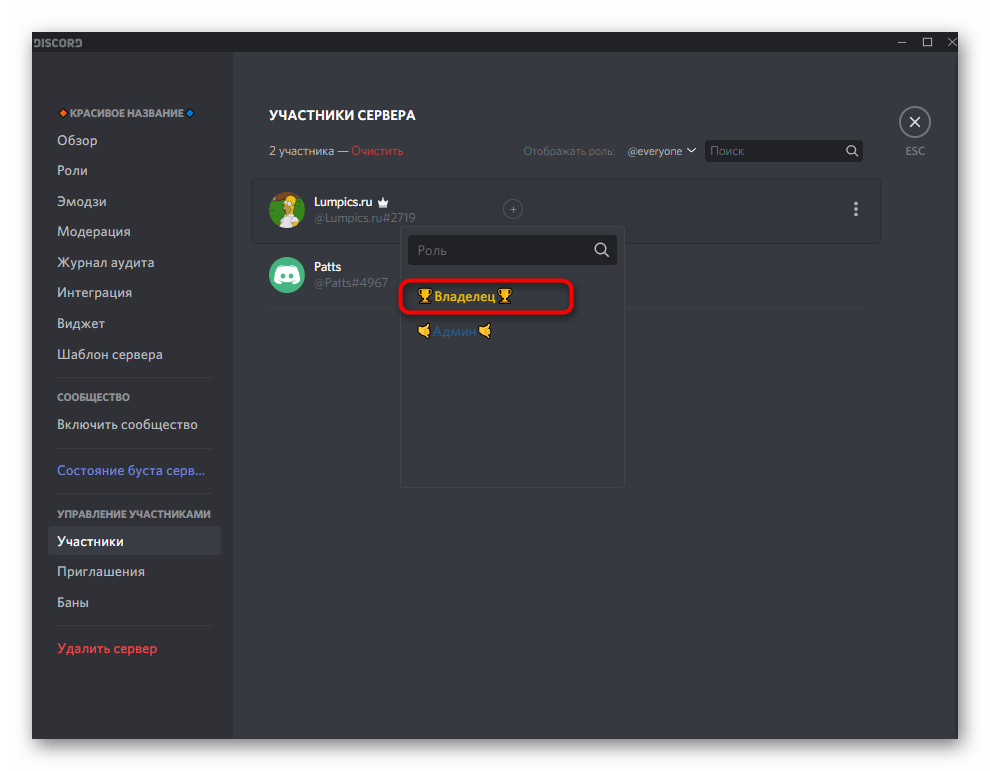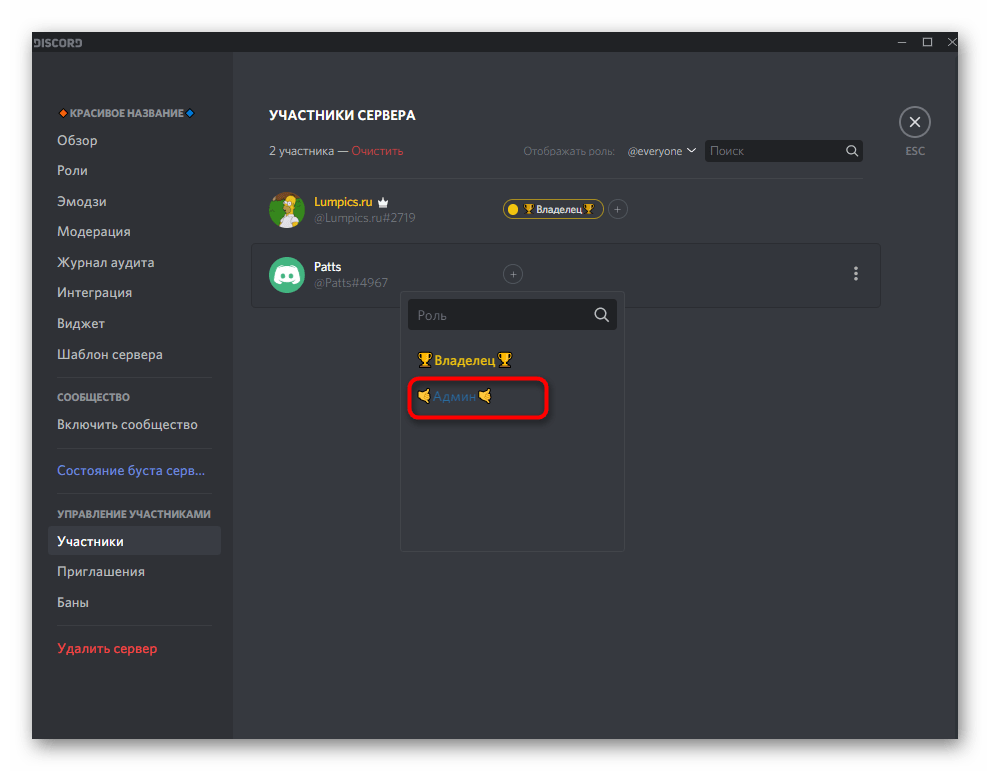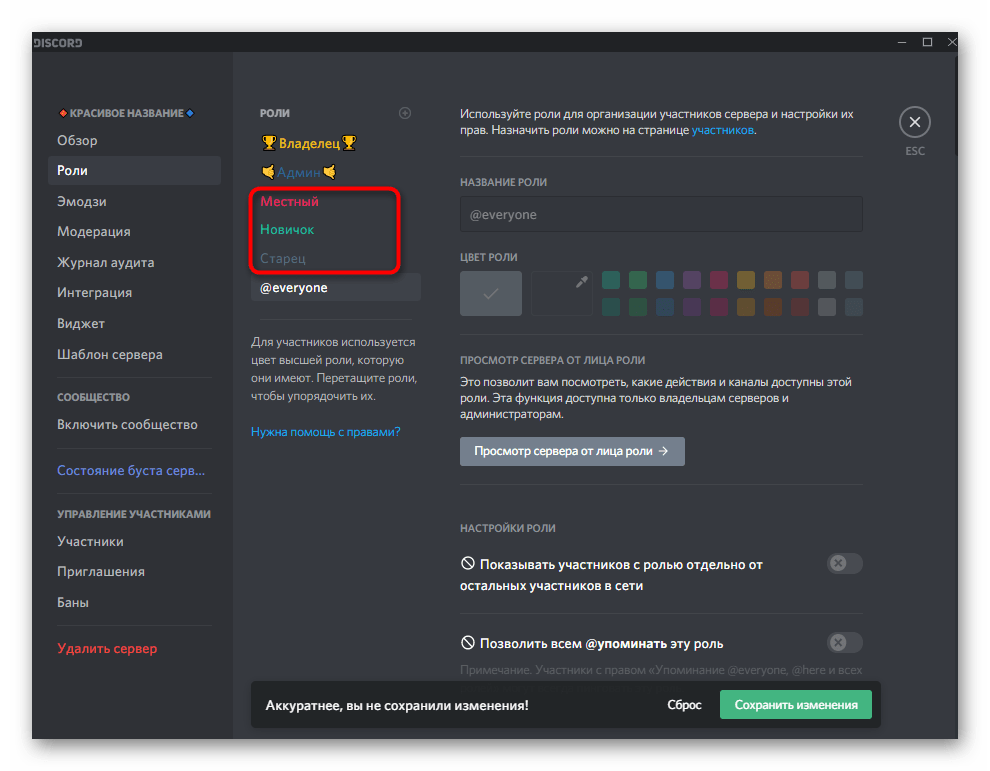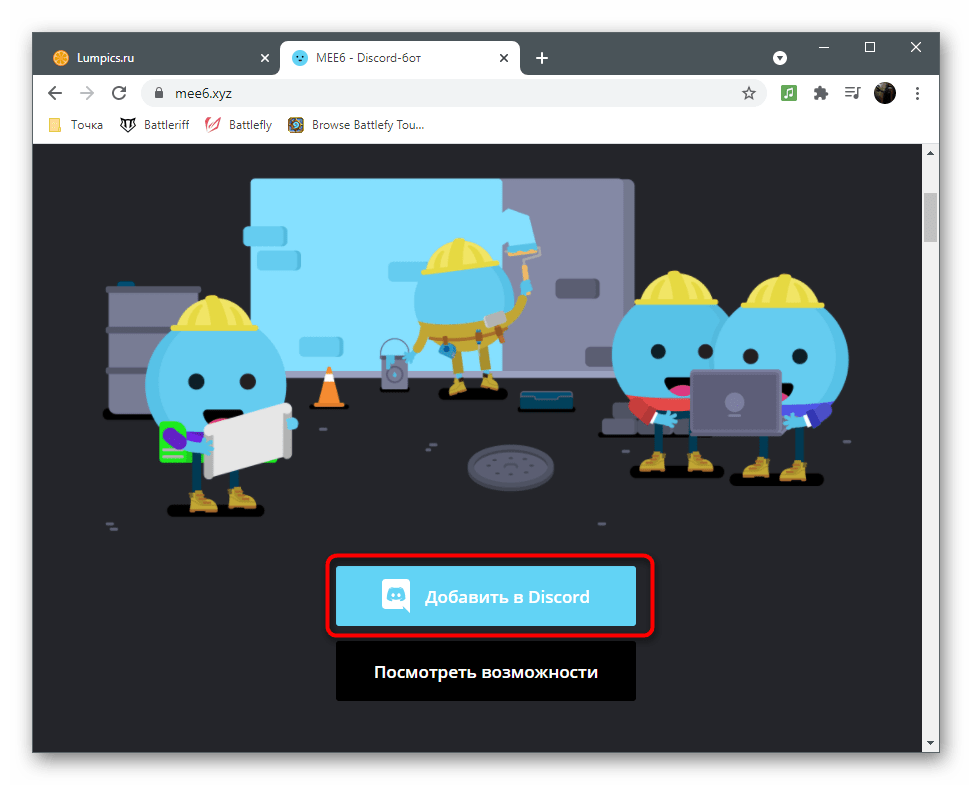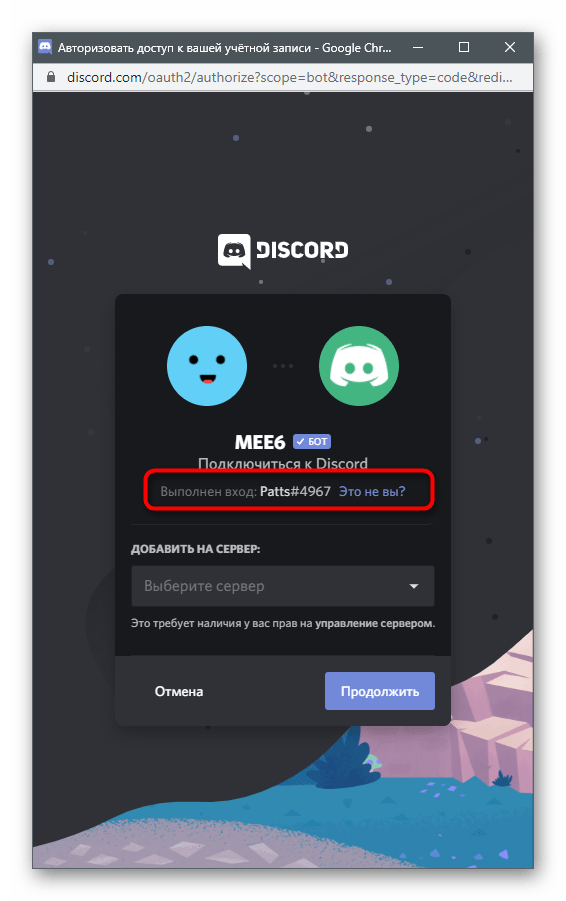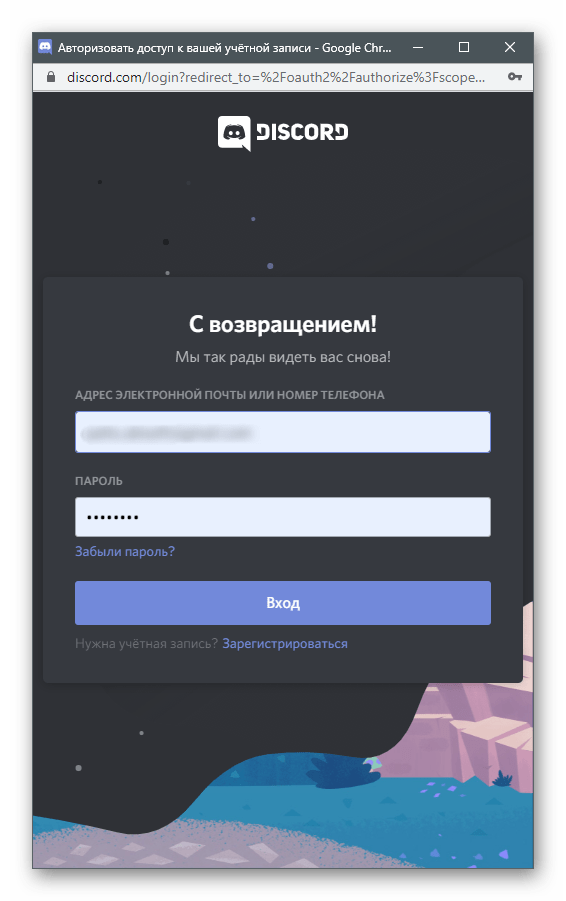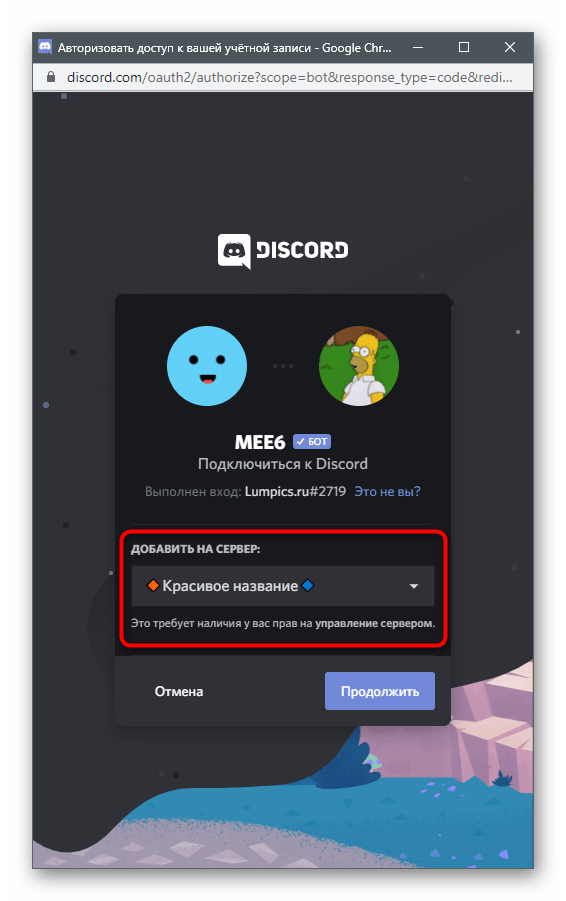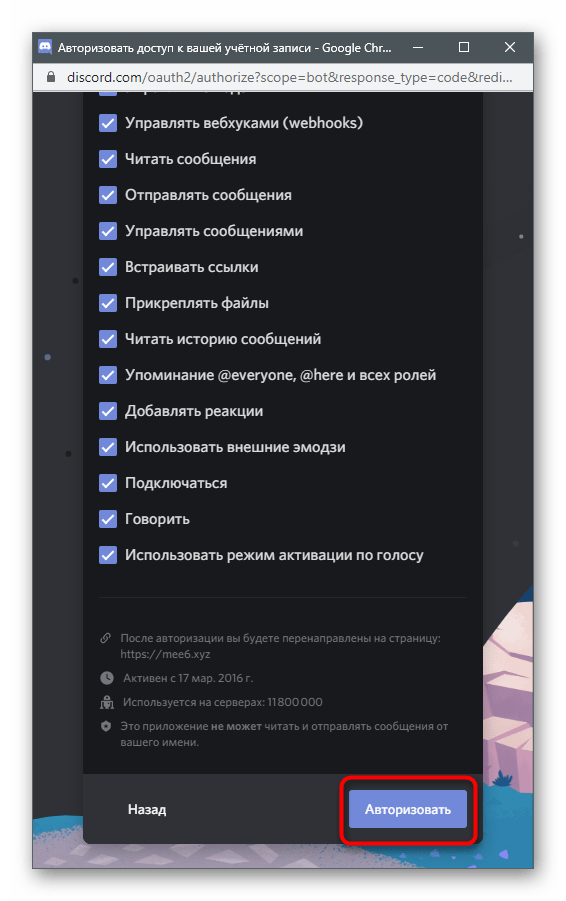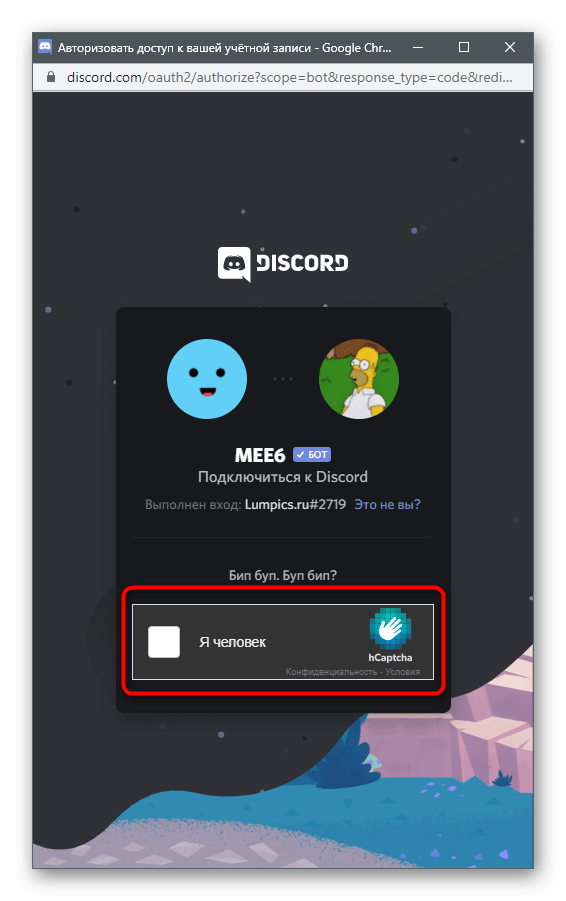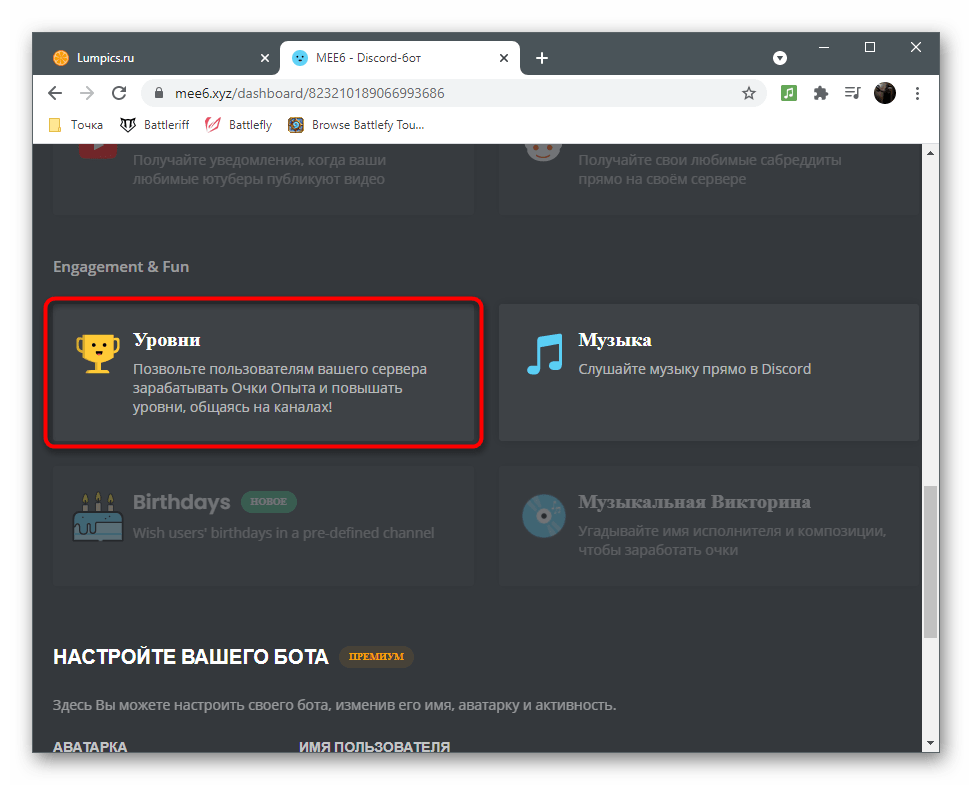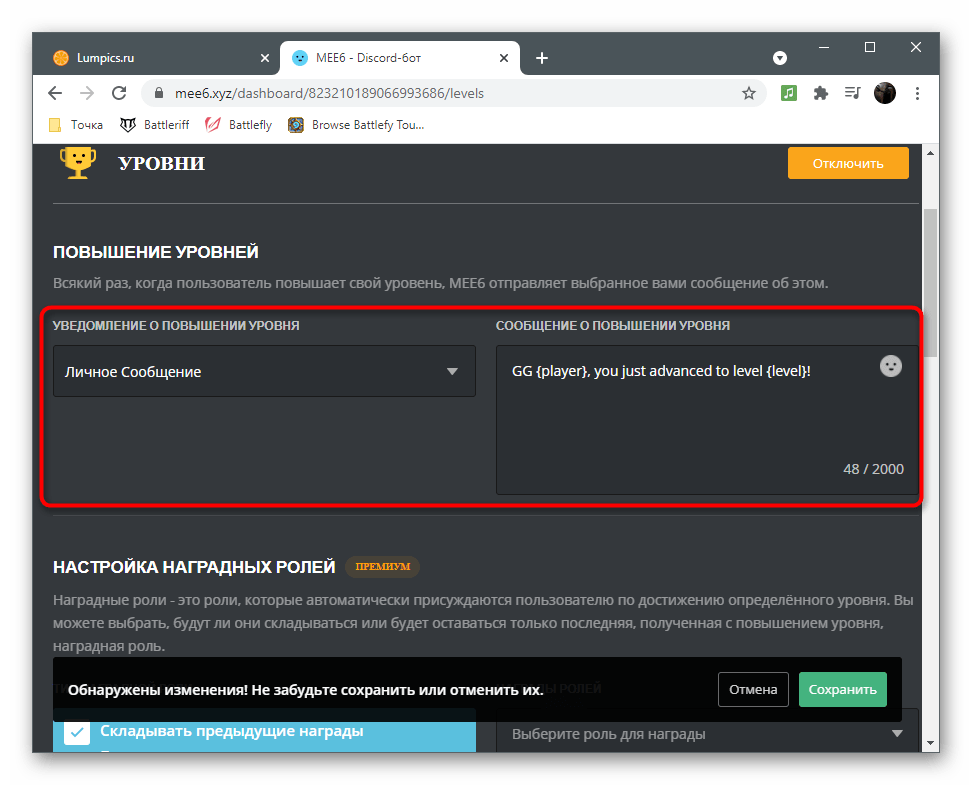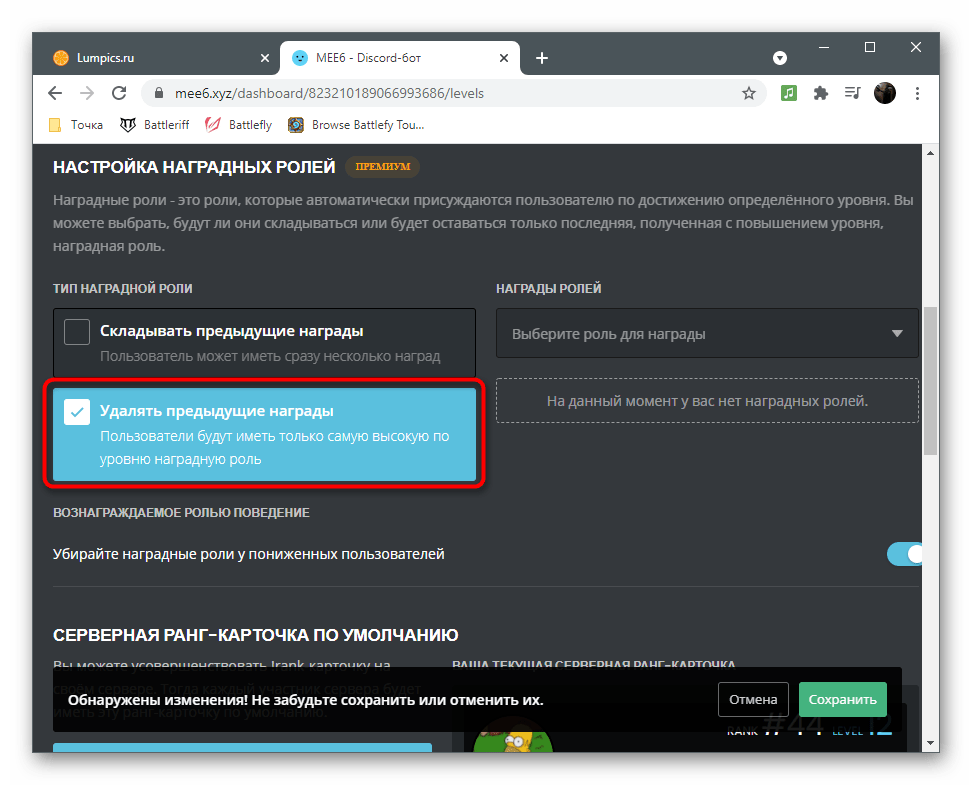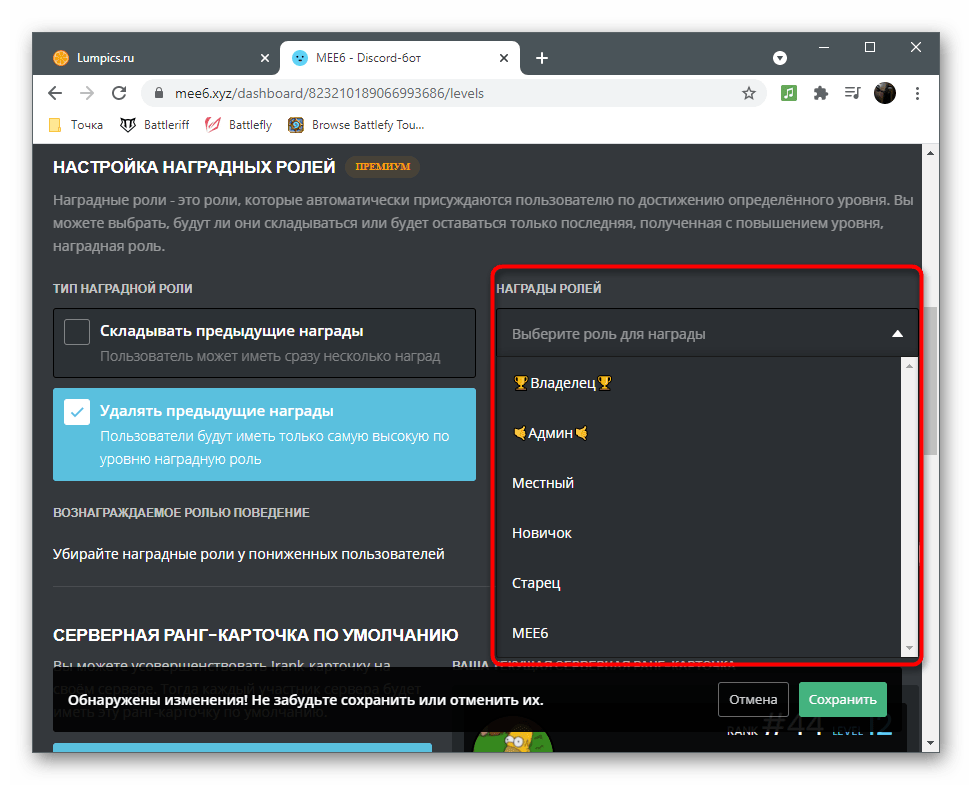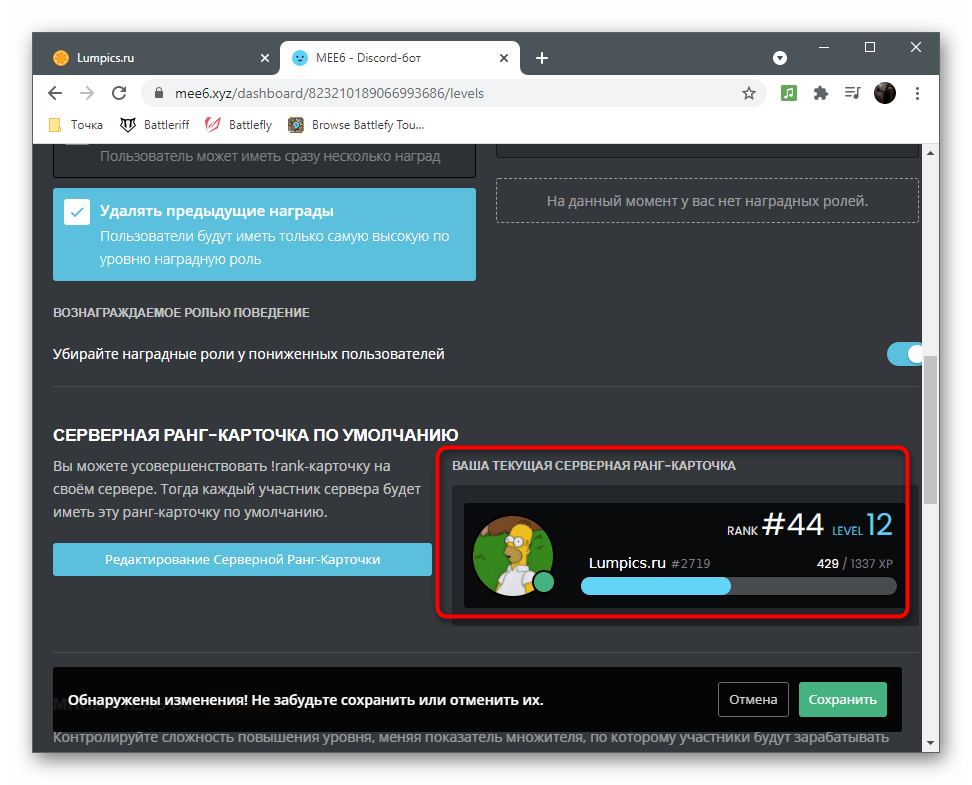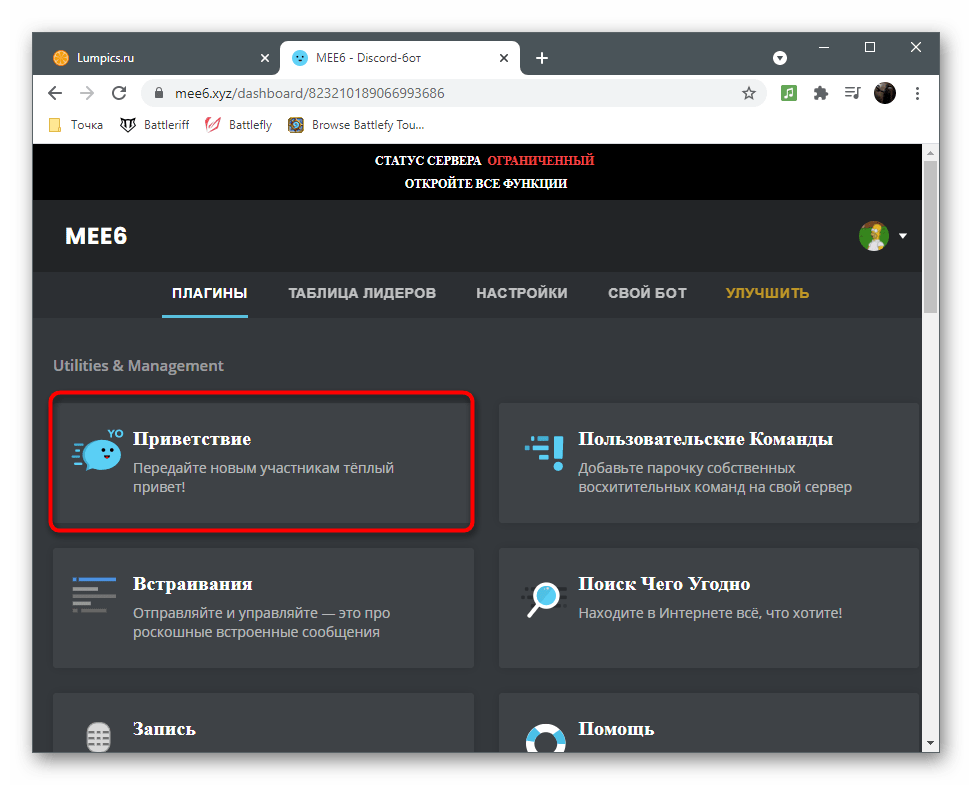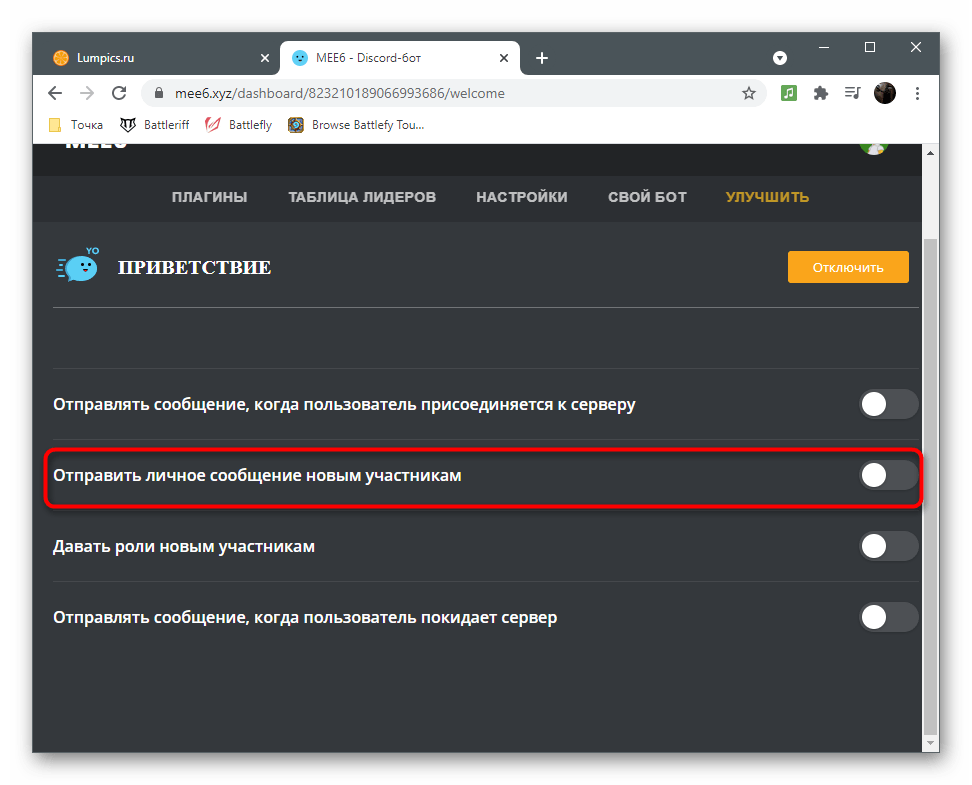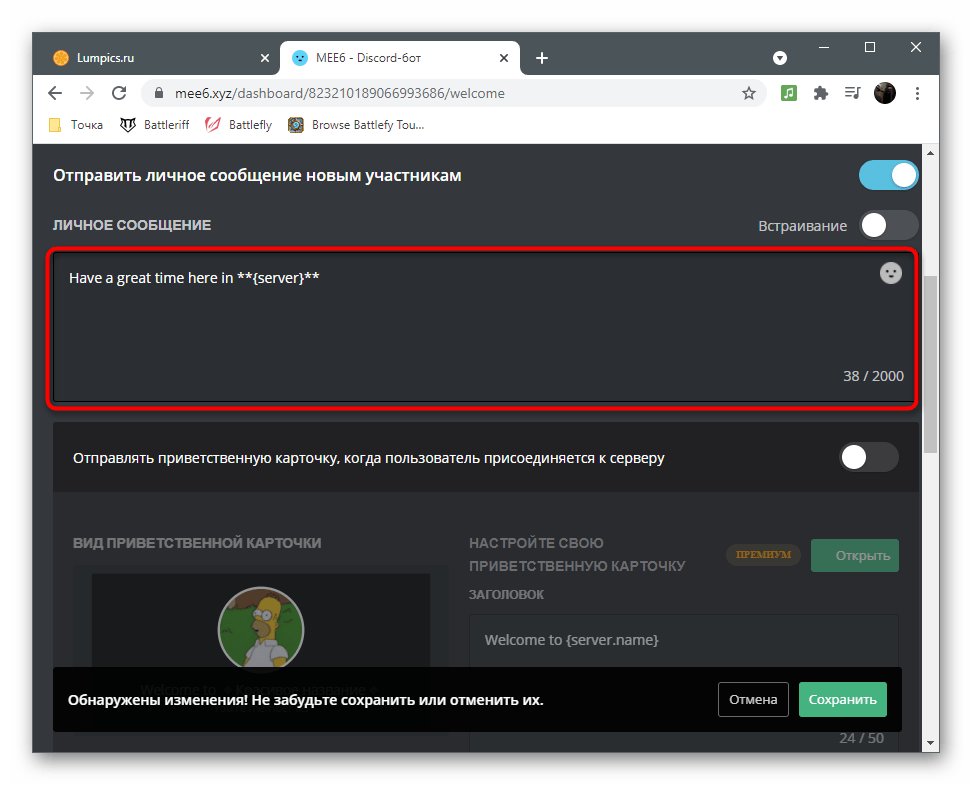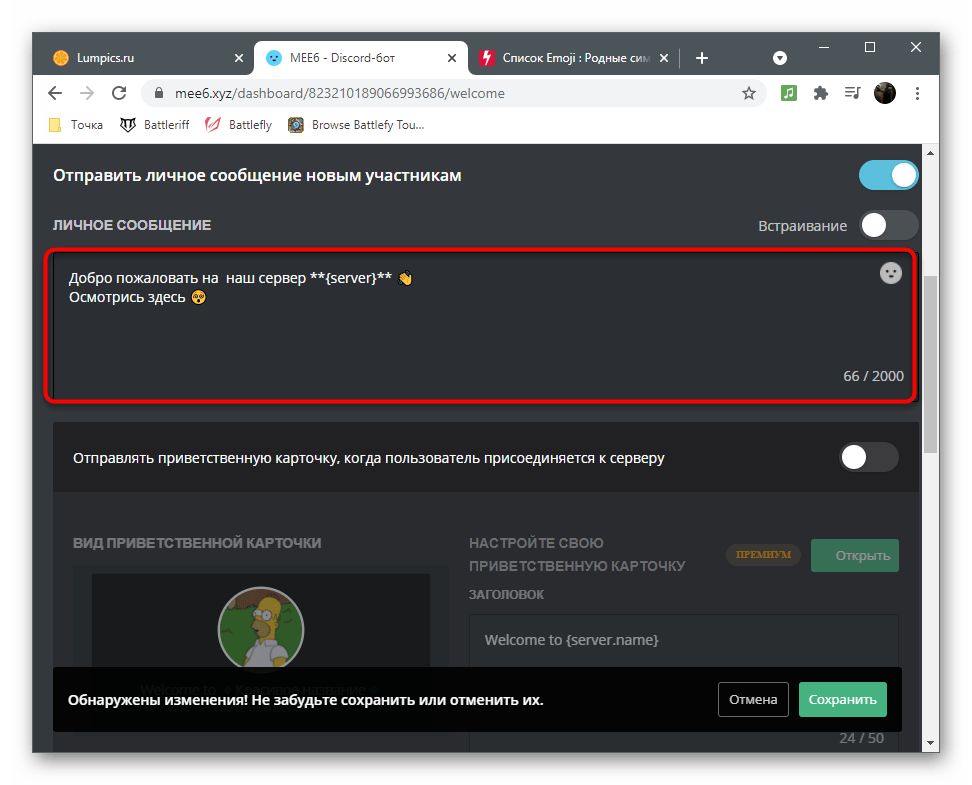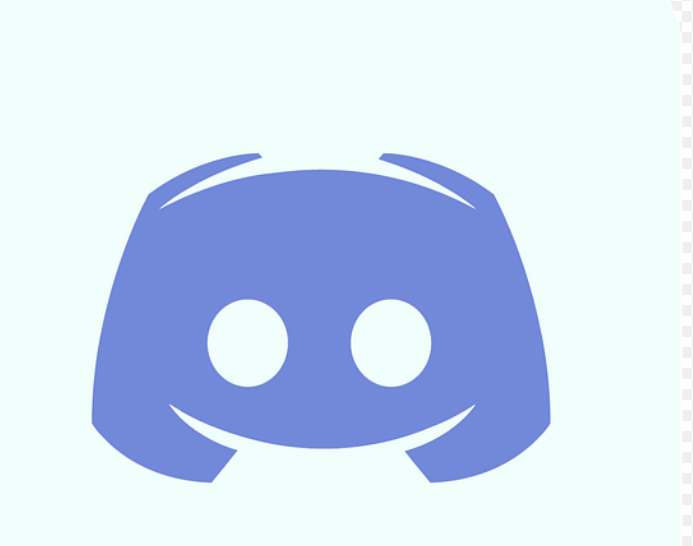Форматирование текста — функция Discord, предназначенная для того, чтобы сделать текст жирным, курсивным, зачёркнутым, подчёркнутым, и в спойлере. А также для того, чтобы создавать блоки кода и цитаты.
Внутри всех способов форматирования, кроме блоков кода, можно использовать остальные способы (однако можно использовать блоки кода внутри остальных способов). Таким образом можно создать даже вот такой текст .
Форматирование
| Ввод | Результат |
|---|---|
| *Курсив* или _Курсив_ | Курсив |
| **Жирный** | Жирный |
| ~~Зачёркнутый~~ | |
| __Подчеркнутый__ | Подчеркнутый |
Выделение текста в блоки
| Ввод | Результат |
|---|---|
| `Однострочный блок` | |
| «`Многострочный
блок«` |

|
Если вы хотите сделать свой текст цветным или выделить какой-то код, то это можно сделать с помощью подсветки синтаксиса, введя имя языка в начале многострочного блока. Пример:
```bash
#Серый цвет
"Бирюзовый"
$Yellow```

Подсветка синтаксиса поддерживается в мобильном версии Discord.
Полный список всех языков синтаксиса можно просмотреть здесь: https://highlightjs.org/static/demo/. Там же можно посмотреть, как будет выглядеть текст с этими языками, для этого нужно выбрать тему solarized (solarized dark для темной темы, solarized light для светлой).
Спойлеры
Спойлер (англ. spoiler) — это сообщение, которое может быть завернуто в «коробочку» или скрыто(но не полностью). В спойлер можно уместить любой текст или файл.
Чтобы поместить текст в спойлер, достаточно завернуть текст ||таким образом|| или прописать команду /spoiler . Чтобы завернуть файл нужно выбрать файл, потом как всегда выскакивает окно. Нажав на кнопку нижнем левом углу с надписью «Mark as spoiler» или «Пометить как спойлер». Нажмите на «квадратик» и вставляйте.
Примеры использования:
- ||какой-то текст||
- ||:question:||
- ||https://diep.io||
С мобильной версии, к сожалению, нельзя сделать при помощи шрифта ,но есть и другой способ. В впереди названия файла напишите SPOILER_ тогда картинка будет спойлером.
Цитаты
Цитаты по внешнему виду похожи на эмбеды, но их могут отправлять пользователи. Как и блоки кода, цитаты могут быть однострочными и многострочными.
| Текст | Результат |
|---|---|
| > Текст | |
| >>> Это
многострочный текст |
 |
Пробел между знаком (знаками) «>» и текстом обязателен.
Экранирование
Допустим, вы хотите написать сообщение __это просто текст__. Но Discord заменяет его на это просто текст. Для этого поставьте перед первыми двумя подчеркиваниями обратный слеш: __это просто текст__. Слеши показываться не будут, а текст не будет подчеркнутым.
Другое
| Ввод (текст) | Результат |
|---|---|
| <https://www.example> | Выводится ссылка без прикреплённого вложения. |
| <@80351110224678912> | Упоминание пользователя. Цифры(18) — ID пользователя. |
| <#103735883630395392> | Упоминание канала. Цифры(18) — ID канала. |
| <@&165511591545143296> | Упоминание роли. Цифры(18) — ID роли. |
| <:mmLol:216154654256398347> | Вставка статичного эмодзи (имя и ID эмодзи). |
| <a:mmLol:216154654256398347> | Вставка подвижного эмодзи (имя и ID эмодзи). |
| <t:1618953630> | Временная отметка. Цифры — количество секунд с 1 янв. (четверг) 1970 года, 3:00. |
| <t:1618953630:STYLE> | Временная отметка но со стилем. STYLE — стиль отображения, является символом (список примеров в таблице ниже), по умолчанию f. |
| </leaderboard:937908452720795659> | Вставка слэш-команды (имя и ID команды). |
| [text](link) | Гиперссылка — Выделенный синий текст с ссылкой . Использовать только в Embed (Webhook , Bot) |
| STYLE | Результат | Пример синтаксиса |
|---|---|---|
| t | 0:20 | <t:1618953630:t> |
| T | 0:20:30 | <t:1618953630:T> |
| d | 21.04.2021 | <t:1618953630:d> |
| D | 21 апреля 2021 г. | <t:1618953630:D> |
| f * | 21 апреля 2021 г., 0:20 | <t:1618953630:f> |
| F | среда, 21 апреля 2021 г., 0:20 | <t:1618953630:F> |
| R | 7 месяцев назад | <t:1618953630:R> |
Спец.символы и буквы с кастомным видом
Для использования в чате букв с кастомным видом, вам потребуется специальный генератор для вставки юникодных символов (это не шрифт, а грубо говоря смайлики). Нельзя использовать собственные шрифты (загружать файл со шрифтами) в Discord.
В этом мире везде есть правила. Регламентированные документы говорят нам о том, как вести себя на улице, в общественном транспорте, как правильно строить диалог и пользоваться какими-то вещами. Не мудрено, что правила будут появляться и в интернет-пространстве, которое буквально въелось в реальную жизнь. Сегодня мы расскажем, как создать правила для серверов в сервисе Дискорд.
Официальные правила Дискорда
Если вы всерьез начали заниматься собственным сервером, то первым делом необходимо позаботиться о том, чтобы ваш сервер соответствовал правилам самого сервиса. Дело в том, что если эти игнорить правила и откровенно говоря «халтурить» в роли модератора и владельца, то Дискорд напрочь откажется продвигать ваш сервер в поисковой выдаче.
В худшем случае сообщество и вовсе может попасть под тяжелую руку правосудия и лишиться публичного статуса. В таком случае оно не просто попадет в нижние строчки поисковой выдачи, а просто исчезнет из поиска. С этими правилами любой пользователь может познакомиться по ссылке: https://support.discord.com/hc/ru/articles/360035969312.
Не будем томить ваши глаза этими длинными правилами, а перечислим их в краткой форме:
- Название сервера должно точно описывать содержимое канала. То есть не стоит давать название «Сообщество фанатов Marvel», но использовать сервер для обсуждения путешествий по Исландии.
- Точные правила – залог порядка и высокого морального долга пользователей. Как ни странно, но даже такие формальности, как правила в Дискорде, заставляют пользователя дважды задуматься перед тем, как сделать гадость. Возможно, это связано с тем, что никому не хочется лететь в бан.
- Поставьте своих людей (модераторов). Вот тут как раз блатом злоупотреблять не стоит. Плохой модератор не сможет решить проблему, а только усугубит ситуацию. Более того, ужасные админы сами часто развивают скандал, злоупотребляя собственными полномочиями.
- Сервер – не тюрьма, а место для отдыха. Не запугивайте участников, а сделайте для них благоприятную обстановку. Однако, не стоит поощрять их даже за плохие поступки, так как это приведет к полной анархии.
- Свои правила – хорошо, но при этом не стоит забывать про общие условия использования и правила сообщества («community guidelines») Discord. Они, кстати, находятся по этой ссылке https://discord.com/terms. (Возможно откроется английская версия rules for discord server, тогда нужно изменить язык на сайте). Да, скучный длинный текст, но прочитать нужно, если вы планируете связывать деятельность с сервисом.
Последний пункт особенно важен. Представьте, что ваш труд дал первые плоды, дела пошли в гору, а тут аккаунт блокирует администрация. Обидно, потому лучше перестраховаться заранее. Теперь, когда вы готовы, переходим к созданию самих внутренних правил.
Как написать правила самостоятельно
Как известно, при создании нового сервера, даже если придерживаться встроенных шаблонов, появляются только пустые голосовые и текстовые сообщения. Но как же получается, что при подключении к новому сообществу пользователь сразу видит правила, которые вынесены в отдельный канал. Порадуем, он не создается вручную, а с помощью настроек сервера.
Для участников
Для создания раздела с правилами необходимо быть владельцем сервера или модератором с нужными разрешениями. В противном случае ничего не получится. Алгоритм настройки правил:
- Откройте Discord и перейдите в нужный сервер.
- Кликните правой кнопкой мыши по его логотипу, в открывшемся контекстном меню выберите пункт «Настройка сервера-обзор»
- Перейдите в раздел «Включить сообщество».
- Нажмите кнопку с соответствующим названием.
- Поставьте все нужные галочки на первом шаге «Проверка безопасности».
- На втором шаге выберите пункт «Создать для меня канал» в разделе «Правила и рекомендации».
- Поставьте галочки напротив всех пунктов.
Готово. Вернитесь к каналам, где вы заметите появление трех новых оформленных разделов: «Мероприятия», «Rules», «Moderator only». Не путайте эти каналы с начальным экраном с текстом приветствия, которые управляются с помощью совсем других настроек. Теперь для добавления правил достаточно просто написать их в канале, а после запретить остальным добавлять новые сообщения.
Для администрации
С самими участниками понятно: с помощью правил их можно втянуть в суть дела, предостеречь от оплошностей, а также рассказать о местном движе. Однако, что делать, если нужно создать отдельные правила для определенной категории участников, например, модераторов. В таком случае проще всего создать отдельный приватный канал для одной только роли.
К счастью, в случае с администрацией, канал создается автоматически при включении сообщества. В таком случае достаточно просто кратко и красиво накидать правила в чат админов, а после закрепить их.
Готовые примеры
Как вы могли заметить, разработчики Дискорда решили не баловать пользователей готовыми стандартными правилами. В таком случае приходится искать готовые и уникальные решения. Предлагаем собственный вариант, который описан ниже.
- Общие положения:
- Независимо от опыта и роли, члены сервера Discord равны по правилам.
- Нецензурная брань разрешена, но без злоупотреблений.
- Оскорблять других пользователей запрещено.
- Нельзя использовать NSWF: шоковое содержание, порнографию.
- Злоупотребление ЗАГЛАВНЫМИ БУКВАМИ запрещено.
- Все виды флуда запрещены.
- Жесткий троллинг запрещен.
- Реклама не допускается без согласия администратора.
- Голосовой чат:
- Вы не можете включить музыку в микрофон.
- Громкие звуки в микрофон не допускаются.
- Если в окрестностях есть шум, рекомендуется применять «режим рации».
- Ники и аватары:
- Администратор имеет право требовать изменения псевдонима и изображения, если считает их оскорбительными для кого-либо.
- Пользователь, пользователь Discord, ник или администратор, модератор и другие подобные псевдонимы запрещены.
- Запрещается использование имен, содержащих мат, оскорбления, религиозные имена, рекламу, пропаганду алкоголя / наркотиков.
- Использование символики террористов и запрещенных организаций, призыв к насилию и экстремизму не допускается.
- Нельзя использовать бессмысленный набор символов с повторным повторением одной или нескольких букв в нике.
- Фотографии с ненормативной лексикой, оскорблениями или другими запрещенными вещами, упомянутыми выше, не допускаются.
- На любом канале / подканале запрещена публикация ссылок на донат-сайты, в зоны приема платежей, спонсорство, пожертвования и другие услуги.
- Ответственность:
- Если вы нарушаете правила сервера Discord, против вас будут приняты меры вплоть до ограничения доступа.
- Обход запрета входом на сервер под другим ником или другими средствами — бан.
- Администратор ДС имеет право отказать в доступе любому участнику. Ему не нужно указывать причины или предупреждать об этом.
- Нарушение вышеуказанных правил – бан.
- Категорический запрет на неуважение и оскорбление других пользователей.
- Запрещено разжигать этнические конфликты, конфликты по политическим и религиозным мотивам.
- Самовольный стрим – бан.
Вам остается только скопировать этот текст. При желании правила можно подкрепить картинкой. Запомните: крутые серверы – это в первую очередь грамотные правила и законопослушные пользователи.
4
Правила для Discord сервера
Правила для сервера Дискорд — свод рекомендаций, запретов и советов для пользователей VoIP мессенджера, которые подключились к определенному сообществу. Знание и соблюдение норм гарантирует корректное общение и защищает от получения бана со стороны администрации.
Правила: пример для копирования
Имея под рукой оформленные правила для Discord сервера, можно сэкономить время на их составление и сразу создать страницу с требованиями для пользователей. Остается только скопировать информацию и вставить ее в необходимое место.
Готовые правила
Ниже приведем стандартные правила для сервера Дискорд, где все описано кратко и красиво без лишней информации.
- Общие положения
- Участники сервера Дискорд равны перед правилами вне зависимости от опыта и роли.
- Мат разрешается, но без злоупотребления.
- Запрещено оскорбление других пользователей.
- Нельзя использовать NSFW: шок-контент, порнографию.
- Запрещено злоупотребление Caps Lock.
- Запрещены все типы флуда.
- Запрещается жестки троллинг.
- Размещение ссылок
- Запрещается реклама без согласования с администратором.
- Не допускается спам-рассылка в личных СМС с другими пользователями.
- Нельзя кидать ссылки с доменами на Ютуб, ВК, Роблокс и Вики. Размещение ссылки по согласованию с администратором.
- Голосовой чат
- Нельзя включать музыку в микрофон.
- Не допускается издание громких звуков в микрофон.
- При наличии шума вокруг рекомендуется применение Push-To-Talk.
- Ники и аватарки
- Администратор вправе требовать изменение ника и картинки, если считает, что они оскорбляют кого-либо.
- Запрещены ники типа User, Discord User, NickName и прочие, в том числе Admin, Moderator и т. д.
- Запрещено использование имен с матом, оскорблением, религиозными названиями, рекламой, пропагандой алкоголя / наркотиков.
- Не допускается применение символики террористов и запрещенных организации, призыв к насилию и экстремизму.
- Нельзя использовать бессмысленный набор символов с многократным повторением одной или нескольких букв.
- Не допускаются картинки с ненормативной лексикой, оскорблением и прочими запрещенными вещами, о которых упоминалось выше.
- Правила Дискорд по применению каналов и подканалов
- На название канала распространяются те же требования, что и для сервера Дискорд.
- В любом канале / подканале запрещена публикация ссылок на донат-сайты, площадки приема платежей, спонсорской помощи, пожертвований и других сервисов.
- Ответственность
- При нарушении правил сервера Дискорд принимаются меры к пользователям вплоть до ограничения доступа.
- Обход бана путем входа под другим идентификатором или иными путями — бан.
- Администратор ДС вправе отказать в доступе любому участнику. Он не обязан указывать причины или предупреждать об этом.
- Нарушение упомянутых выше норм — бан.
- Неуважительное отношение к другим пользователям и оскорбление — бан.
- Разжигание межнациональной розни, конфликтов на политической и религиозном основании — бан.
- Трансляция стримов — бан.
По желанию готовые правила можно дополнить с учетом своего сервера Дискорд. В остальном они отражают основные нормы для участников и показывают права администраторов.
Итоги
При входе на сервер участники должны ознакомиться с правилами сервера Дискорд. Он должен понимать, что за их нарушение ожидает ответственность с учетом требования создателя и администрации.
Рекомендуем:
Правила для сервера Дискорд — исчерпывающая информация, которая предназначается для зарегистрированных пользователей программного обеспечения. Содержит в себе определенные нормы, которые требуется придерживаться во время общения в определенном сообществе, чтобы исключить попадания под блокировку администрацией группы с вытекающими последствиями.
Несколько оформленных примеров правил для копирования
Пользователи должны понимать, что оформленные правила для Дискорд сервера включают в себя исчерпывающую информацию:
Общие положения
- Зарегистрированные участники тематического канала обладают равными правами, вне зависимости от присвоенной роли.
- Допускается использование мата в небольшом объеме.
- Оскорбление участников карается пожизненной блокировкой.
- Распространение порнографии запрещено.
- Использование Caps Lock в ограниченном объеме.
- Запрещается флудить в любом виде.
- Жесткий троллинг недопустим в сообществе.
- Размещение ссылок на сторонние ресурсы.
- Реклама без разрешения администрации неприемлема.
- Запрещена спам-рассылка зарегистрированным участникам сообщества.
- Размещение ссылок, ведущие на сторонние хостинги карается пожизненной блокировкой.
Голосовой чат
- Включение мелодий в микрофон запрещено.
- Громкие звуки запрещены.
- Запрещается включение музыки в микрофоне.
- Громкие звуки из аудиоустройств запрещены.
- Наличие посторонних шумов требует использование технологии Push-To-Talk.
Никнеймы
- Администрация вправе потребовать изменить никнейм при наличии обоснованных претензий.
- Запрещено использовать в качестве никнейма название программ.
- Маты и оскорбления запрещены к использованию.
- Символика террористических группировок запрещена.
- Дублирование ников не допускается.
При необходимости пользователи могут правила для Дискорд сервера с оформлением на персональный канал. Однако рекомендуется формировать оригинальный свод исчерпывающей информации, чтобы эффектно выделяться из серой массы. Об этом свидетельствуют многочисленные отзывы зарегистрированных пользователей программного обеспечения.
Как составить правила для сервера
Некоторые создатели тематических каналов утверждают, что скопировав исчерпывающую информацию о правилах, можно существенно сэкономить личное время, потратив на продвижение сообщества различными методами. Однако каждый самостоятельно определяет для себя оптимальный вариант.
Чтобы добавить правила в тематическое сообщество, требуется придерживаться четкой последовательности действий. Исчерпывающая инструкция подразумевает под собой:
Запуск на используемом устройстве, к примеру, планшете, мобильном телефоне либо стационарном компьютере программного обеспечения Discord. Обратите внимание, пользователи могут пользоваться клиентской программой либо веб-версией, которая открывается на установленном по умолчанию браузере.
Далее требуется успешно пройти авторизацию в личном кабинете путем ввода логина и пароля. Если совершается первичный вход в программу, нужно зарегистрироваться. Процедура несложная и подразумевает указание электронной почты либо номера мобильного телефона.
На следующем этапе пользователь переходит в категорию внесения персональных пользовательских настроек.
Во вновь открывшейся форме выбирается функция создания тематического сообщества.
После этого выполняется повторный переход в раздел настроек группы с последующим выбором опции добавления правил. В новом диалоговом окне указывается исчерпывающая информация.
Чтобы изменения вступили в силу, требуется нажать на клавишу сохранения персональных параметров, путем нажатия на одноименную клавишу.
Как красиво оформить свои правила сервера
Чтобы красиво оформить правила тематического сообщества, не требуется иметь профессиональные навыки работы с персональным компьютером. Разработчики программного обеспечения рекомендуют пользоваться стандартным форматированием Word. Это позволит выделить основные моменты, чтобы в дальнейшем исключить необходимости в блокировке участников.
Оформление буковок в Дискорде (при отправке сообщения и в профиле) волнует если и не всех его пользователей, то большую их часть это точно. А всего от того, что хочется написать собеседникам послание с особым креативом. И это как минимум. Ведь ещё форматирование текста очень даже полезно при размещении объявлений на канале, создании рассылок участникам.
Эта статья подскажет вам, как использовать нестандартные шрифты для Дискорда, как изменить цвет, формат текста. А ещё: как сделать красивое оформление никнейма (заковыристыми оригинальными литерами, каких, может, даже и в системе ПК нет, и с добавлением всяких спецсимволов), как записывать голосовые смс (мессенджер будет озвучивать послание для других пользователей, когда вы его напишите и отправите).
Готовьтесь менять дизайн текстового пространства вашего Дискорда. Мы начинаем!
Варианты форматирования текста
Варианты начертания
Вам нужно сделать сообщение жирным, курсивом, подчеркнуть или зачеркнуть отдельные фрагменты? Да легко! Главное в этом деле ¬¬– знать символы внутренней разметки. Этот принцип оформления используется и в других популярных мессенджерах.
Алгоритм выполнения такой:
До и после текста указываются управляющие символы (в зависимости от того, как требуется писать).
**жирный**
Примечание. Заключаете в границы разметки всё, что требуется выделить в заданном формате.
В таком виде сообщение отправляется.
В итоге в чате смс отображается в отформатированном виде (например, жирным шрифтом), а управляющие символы разметки уже не видны.
жирный
Рассмотрим варианты – как можно оформлять:
*курсив* – курсив;
**жирный** – жирный;
***жирный курсив*** – жирный курсив;
~~ зачёркнутый ~~ – зачёркнутый;
__подчеркнутый__ – подчеркнутый.
Эти базовые способы разметки можно комбинировать в процессе работы с текстом по своему усмотрению. Например, вам ничего не мешает сделать фразу подчёркнутым жирным курсивом, если того требует дизайн. Всё, что потребуется, – добавить на границах символы разметки (для жирного курсива и подчёркивания):
формат: __***Подчеркнутый жирный курсив***__;
результат: Подчеркнутый жирный курсив.
Как писать в рамке
Для того чтобы послание отображалось в рамочке, также предусмотрен особый вид разметки.
` ваш текст ` – блок, выделенный с обеих сторон символом «апостроф».
В отличие от стандартного дизайна сообщение отображается в рамке (буквы в блоке на фоне другого цвета).
«` текст «` – выделение тремя апострофами для многострочного блока.
Как сделать цветной текст
Сразу оговоримся, что нет специальной опции, делающей цветными используемые шрифты для Дискорда. То есть нельзя в чате взять и произвольно разукрасить разными цветами слова смс, как душа пожелает, посредством стандартного функционала, размещённого в поле для отправки текста. Увы!
Но, если стандартного функционала… Всё-таки есть одна хитрость в Дискорде на этот счёт.
Дело в том, что для программистов разработчики предусмотрели расширенные возможности разметки многострочного блока. Кроме, собственно, границ блока, обозначенных «` …. «` дополнительно указывается язык, тип разметки, на котором написан код. Например css (каскадные таблицы стилей):
- «`css;
- …. ;
- «`.
И система мессенджера «подхватывает» надстройку и делает подсветку синтаксиса (команды цветными буквами) согласно указанному языку.
Примечание. Такая функция есть в блокноте Notepad++ и в редакторах кода.
Набираем вот такой код в чате и отправляем:
После отправки он уже отобразится в цветовой разметке:
Цветовые схемы в мессенджере различные, в зависимости от выбранного языка.
Вот эту особенность и можно использовать. Даже если вы далеки от программирования и слова «код» и «кодить» вас настораживают и откровенно пугают. Нас интересует только, какой цвет применяется для обычного текста в цветовой разметке конкретного языка.
Смотрите! Если создать вот такую разметку (для css) с любым текстом и отправить:
- «`css;
- text;
- «`.
Внимание! Язык указывается сразу после «` (без пробела!).
То сообщение отобразится зелёным цветом.
Соответственно, если указать в разметке блока другие языки, то и цвет текста будет другой. Нужный цветовой оттенок можно подобрать опытным путём.
Поэкспериментируйте в чате:
- (язык) yaml – (цвет) циановый оттенок;
- HTTP – жёлтый;
- ARM – оранжевый;
- excel – красный.
Оформление никнейма другим шрифтом
Способов довольно много, позволяющих изменить шрифты для Дискорда в поле никнейма. Но принцип их практически одинаков – оформление ника на стороннем сервисе и перенос посредством копирования в личный профиль.
Способ №1: генератор qaz.wtf
1. Откройте в браузере – http://qaz.wtf/u/convert.cgi?text=Nick.
2. В поле замените предустановленный запрос «Nick» на свой никнейм.
3. Нажмите кнопку «SHOW» (показать).
4. Просмотрите варианты оформления, сгенерированные сервисом. И скопируйте понравившийся дизайн: выделение текста → клик правой кнопкой → команда «Копировать».
5. Ник создан. Осталось только перенести в аккаунт:
— в мессенджере кликните «шестерёнку» в панели профиля;
— на вкладке «Моя учётная запись» нажмите «Изменить» в блоке учётных данных;
— очистите строку «Имя пользователя», установите курсор в начало; кликните правую кнопку и нажмите «Вставить»;
— введите пароль для подтверждения операции, сохраните настройки.
Теперь в чатах ник отображается в оригинальном оформлении, а не стандартным шрифтом.
Внимание! Перенос созданного никнейма в аккаунт в последующих инструкциях выполняется аналогичным образом: копирование в буфер обмена → вставка в поле настройки.
Способ №2: сервис supernik.ru
1. На страничке http://supernik.ru/online/generator введите свой ник и щёлкните кнопку «Старт!».
Совет! При желании к нику можно добавить какие-нибудь значки из блока «Символы» (копирование – вставка).
2. Скопируйте понравившийся вариант оформления.
Способ №3: комбинирование шрифтов
1. Разыщите в сети веб-сайты, на которых опубликованы подборки букв различными шрифтами (например – https://ydalenka.ru/note/my-kak-izmenit-shrift-nika-v-discord-kak-sdelat-krasivyj-nik/).
2. Попробуйте сделать комбинацию: составьте ник разными шрифтами (для каждой буквы или нескольких букв).
Способ №4: генератор + шаблон
1. Зайдите на https://ru.nickfinder.com/.
2. Введите ник, щёлкните интересующий вариант в блоке слева для переноса в буфер обмена. Отдельно вставьте в текстовый редактор.
3. В блоке ниже скопируйте понравившийся шаблон из спецсимволов.
4. Скомпонуйте в текстовом редакторе: ник и шаблон спецсимволов. Затем перенесите в профиль.
Например:
๖ۣۜClαssy༻☢一ƬψƬ
Способ №5: английские буквы, схожие на русские
Ник пишется латинскими литерами. Но для тех, кто хочет, чтобы имя выглядело, как написанное русскими буквами и вдобавок оригинально, рекомендуем данный способ. Это скорей всего обман зрения, чем какие-то ухищрения на программном, настроечном уровне.
Возьмите на вооружение словарь схожестей:
Попробуйте немного поимпровизировать. Можно задействовать и собственные символьные комбинации.
Вот примеры применения «технологии»:
Написание голосовых сообщений
В Дискорде есть возможность набрать текст в специальном режиме, и он будет озвучен (прочитан) получателю при помощи синтезатора речи. Причём без сторонних программ и скриптов.
Для активации опции нужно:
1. В поле для текстового сообщения набрать команду – /tts
2. В этой же строчке через пробел добавить текст сообщения, которое должно быть озвучено.
3. Отправить сообщение.
Получатель услышит сообщение и увидит текст.
Однако будьте осторожны! Голосовые сообщения – полезная «фишка» в Дискорде. Но может и обернуться головной болью. А всё потому, что некоторые участники используют её злонамеренно: заставляют голосового бота проговаривать всякую несуразицу в чате (и не один раз!).
Благо от таких надоедливых троллей можно избавиться посредством настроек в профиле. Отключить воспроизведение голосовых сообщений можно так:
— перейти: Настройки пользователя → Уведомления → блок Text-to-Speech;
— активировать: «Не использовать».
И второй вариант для отключения TTS:
-открыть: Настройки пользователя → Текст изображения → Text-to-Speech (деактивировать).
Как видите, уважаемый пользователь, для оформления текста в мессенджере возможностей довольного много. И, если вы частый гость в Discord, у вас есть многолюдный сервер, все эти штуки по настройкам и разметке обязательно пригодятся вам. Пользуйтесь со вкусом. Да будет ваш профиль выглядеть красиво и оригинально!
Содержание
- Название сервера и логотип
- Создание и добавление логотипа
- Красивое название
- Группировка каналов
- Настройка названий каналов
- Текст с правилами сервера
- Управление ролями
- Роли создателя и администратора
- Автоматическая выдача ролей участникам
- Приветственное сообщение
В этой статье речь пойдет преимущественно о настройках внешнего вида сервера, оформлении сообщений и других эстетических моментов, не связанных с функциональностью проекта. Если же вас интересует и конфигурирование, воспользуйтесь нашим отдельным руководством, где рассказывается обо всех настройках сервера.
Подробнее: Настройка сервера в Discord
Название сервера и логотип
Начать стоит с того, что первым бросается в глаза при переходе на сервер — его логотип и имя. У вас есть несколько доступных вариантов для настройки этих компонентов. Разберем их по порядку, а вам остается только использовать подходящую рекомендацию, чтобы сделать свое сообщество красивым и цепляющим глаз с первых секунд.
Создание и добавление логотипа
У каждого сервера в Discord есть свой логотип, характеризующий его и выделяющий среди списка остальных сообществ, в которые вступил пользователь. Конечно, вы можете вообще не устанавливать главное изображение или выбрать обычную картинку, но куда лучше смотрится созданный самостоятельно уникальный вариант, полностью раскрывающий тематику сервера. Если на компьютере есть Photoshop, используйте этот софт для выполнения основных задач при создании логотипа, о чем пишет другой наш автор в статье по ссылке ниже.
Подробнее: Как создать логотип в Фотошопе
Есть и другие программы, предоставляющие все необходимые функции для создания подобных изображений. Часть из них распространяется бесплатно и практически не уступает Фотошопу. Ознакомиться со списком самого популярного софта данной тематики предлагаем в полноформатном обзоре на нашем сайте.
Подробнее: Программы для создания логотипов
Если вы не хотите использовать программы или по каким-то причинам не можете установить их на компьютер, идеальным решением станет обращение к специализированному онлайн-сервису, выполняющему функции графического редактора. Подобных сайтов существует огромное количество и каждый из них обладает своими особенностями.
Подробнее: Создаем логотипы с помощью онлайн-сервисов
Как только логотип создан, его нужно установить в качестве главного изображения:
- Разверните меню сервера, нажав по его названию.
- Из появившегося списка выберите пункт «Настройки сервера».
- Нажмите по логотипу или используйте кнопку «Загрузить изображение».
- В «Проводнике» найдите готовый логотип, сохраненный как изображение формата PNG или JPG.
- Подгоните его размер так, чтобы главная область попадала в кадр, после чего отправьте результат.
- Убедитесь в правильности отображения изображения и нажмите на «Сохранить изменения».
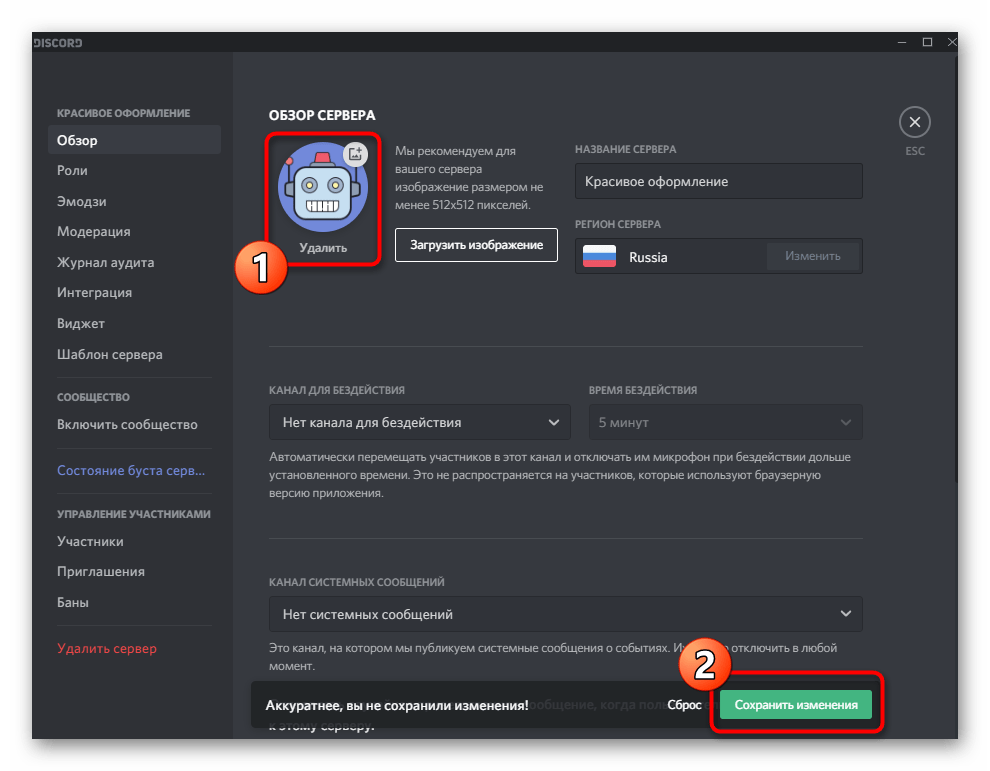
Красивое название
Еще один важный атрибут — красивое название для сервера. Этот аспект субъективен, поскольку часто наименование пишут обычными буквами, не добавляя специальных знаков или украшений. Однако мы хотим показать, что можно сделать с этой настройкой и как использовать эмодзи, когда хочется добавить их в данную строку.
- В меню с настройками вас интересует первый раздел — «Обзор», где есть строка «Название сервера». Вы можете редактировать ее в любой момент.
- Откройте сайт Piliapp на странице с эмодзи и найдите там несколько значков, которые хотите добавить в название.
- При нажатии они добавляются в строку для копирования по очереди.
- Добавьте между эмодзи свое название и скопируйте его.
- Вставьте новое название в соответствующую строку и примените изменения.
- Если оно слишком длинное, отобразятся на главной странице не все символы, поэтому постарайтесь уложиться в действующие ограничения мессенджера.
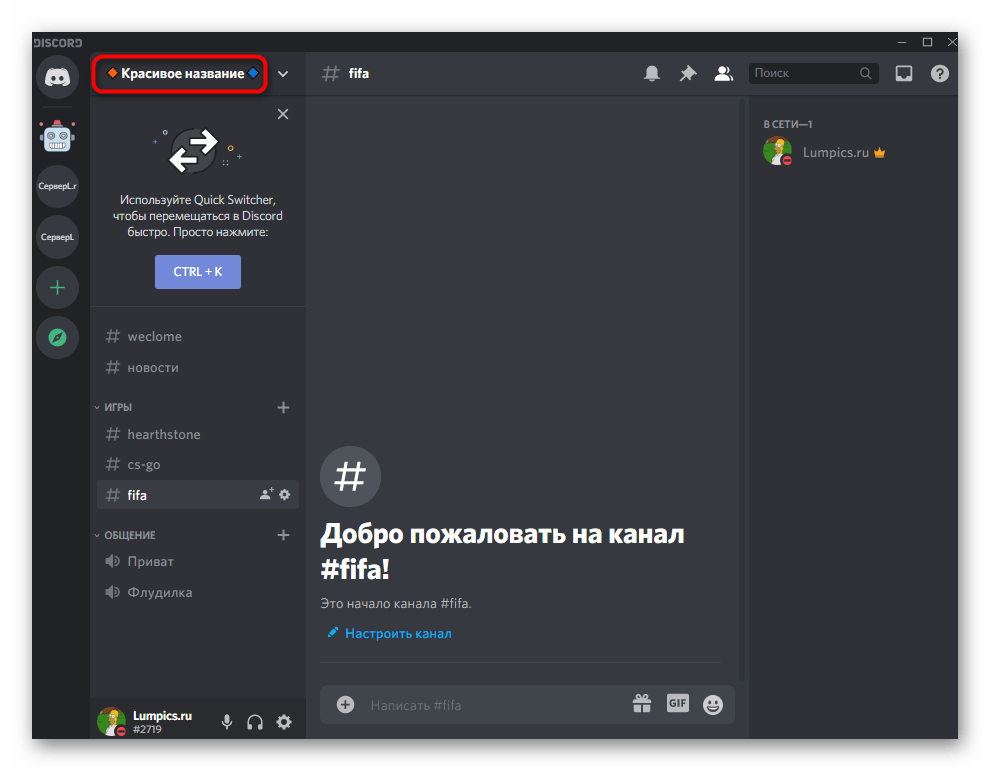
В разделе этой статьи про настройку наименований каналов мы поговорим и о другой странице сайта со специальными знаками. Ознакомьтесь с ними и решите, хотите ли использовать подобное оформление для имени сервера.
Группировка каналов
Организация каналов на сервере — один из самых важных процессов, поскольку он отвечает, насколько удобно участникам будет передвигаться по ним и искать подходящий. Следует создать не просто категории с рандомными каналами, а группировать их тематически и даже выделить отдельные, куда отправляются системные сообщения или новости. Если вы еще не знаете, как создавать каналы и категории, сначала ознакомитесь с этой информацией в другом материале.
Подробнее: Создание канала на сервере в Discord
Как только вы разобрались с созданием каналов в Дискорде, самое время заняться их группировкой. Для этого сначала лучше удалить ненужные каналы и категории, а затем с нуля создать чистые. Однако сделать это можно только в том случае, если сейчас каналы еще пустые или на них находится неактуальная информация.
- Перейдите на сервер и кликните правой кнопкой мыши по группе или отдельной беседе.
- Из появившегося контекстного меню выберите пункт «Удалить категорию» или «Удалить канал». Если речь идет о группе каналов, все они будут удалены сразу же и не придется заниматься очисткой каждого отдельно.
- Разверните меню сервера, нажав по его названию, и найдите там строку «Создать канал».
- Сначала создайте несколько главных каналов с новостями и правилами сервера, которые не относятся к категориям. После этого добавьте голосовые и текстовые чаты, распределив их по разным группам, которые предварительно нужно создать. Примерный вид правильной группировки показан на следующем скриншоте. Так юзеры могут быстро ориентироваться по чатам, сворачивать ненужные и подключаться к желаемым.
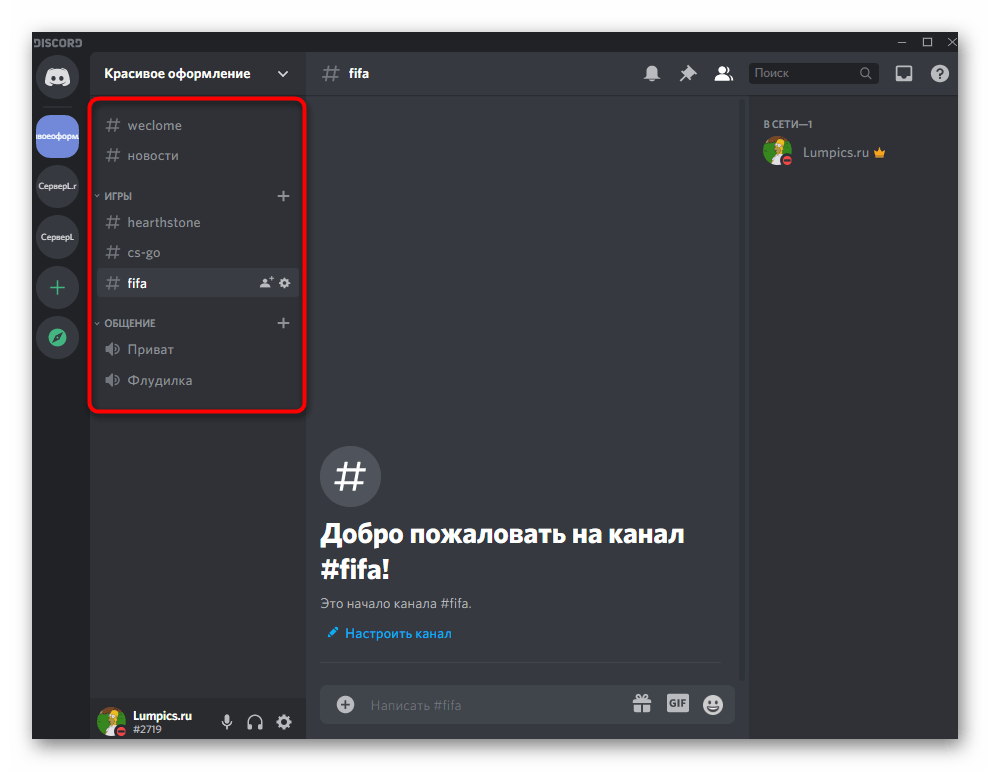
Настройка названий каналов
Имена каналов тоже можно оставить обычными, но иногда отличный эффект придают дополнительные символы или эмодзи, которые подскажут пользователю, что за тематика у канала, или просто сделают оформление сервера лучше.
- Наведите курсор на необходимый канал и щелкните по значку с шестеренкой.
- Активируйте поле «Название канала» и внесите изменения.
- В качестве средства получения специальных символов предлагаем использовать популярный сайт Piliapp. Найдите там подходящее изображение и нажмите по нему для выбора.
- Все символы добавляются в поле вверху, после чего их можно будет скопировать разом.
- Вставьте символ перед названием.
- Выполните то же самое с остальными каналами, если это требуется.
- Вот таким нехитрым образом при помощи связующих символов мы создали фигуру из двух каналов. Вы можете сделать то же самое или проявить фантазию, используя совершенно любые доступные знаки и проверяя, как они будут работать. Изменять название канала можно в любое время неограниченное количество раз.
- Точно так же используются и эмодзи, о которых мы уже говорили выше. Найдите подходящие на сайте и скопируйте их.
- Вставьте в название и сделайте небольшую иллюстрацию происходящего на канале.
- Мы добавили несколько иллюстрационных значков для группы игровых каналов, чтобы вы могли оценить измененный внешний вид.
- То же самое реализовали и для другой группы, где происходит общение при помощи голосовых чатов. Это показано только в качестве примера, поскольку вам ничего не мешает добавить совершенно другие эмодзи на свой вкус, украсив тем самым свой сервер.
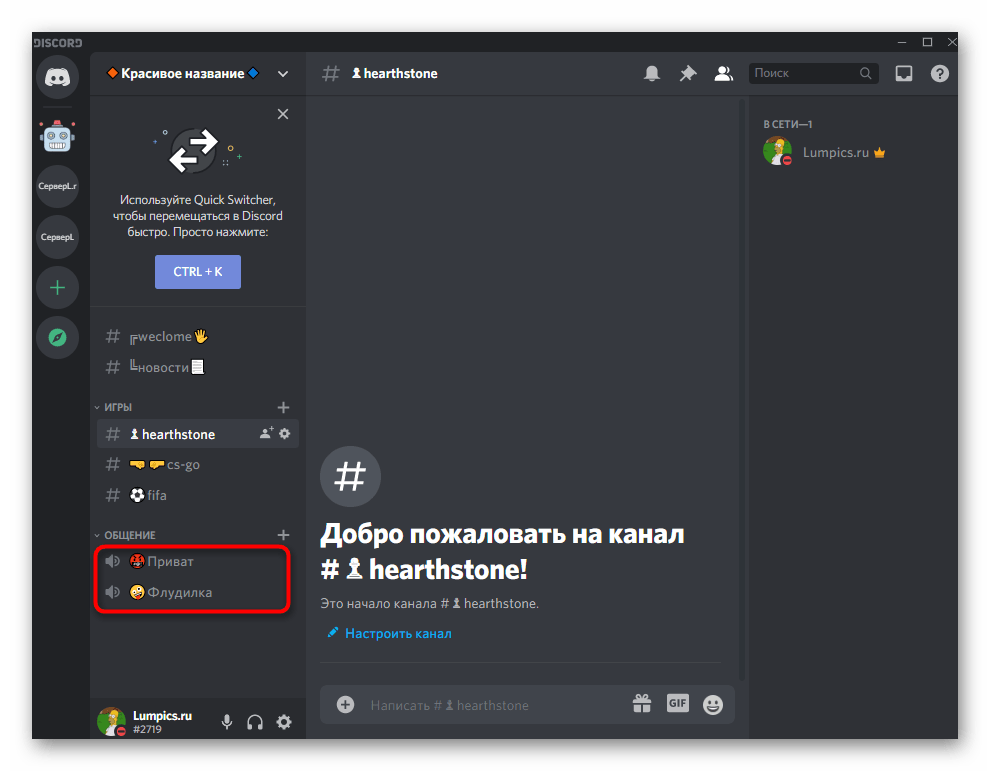
Текст с правилами сервера
На многих серверах есть канал, где присутствует только одно сообщение с общими правилами. Обычно он является главным, то есть туда попадают все новые пользователи, а затем могут свободно перемещаться по другим каналам. Рекомендуем настроить внешний вид приветственного сообщения при помощи встроенных функций, чтобы он соответствовал другому оформлению, не смотрелся скучным полотном текста и привлекал к себе внимание.
- Лучше сразу создать и отправить сообщение с правилами или описанием сервера на новый канал. Его можно редактировать бесконечное количество раз, что очень удобно для придания необходимого внешнего вида.
- Если хотите, сразу вставьте эмодзи, но учитывайте, что дальнейшие действия, подразумевающие изменение цвета сообщения и заключения его в рамку несовместимы с эмодзи, поэтому строки со смайликами должны идти отдельно.
- Нажмите кнопку с карандашом справа от сообщения, чтобы начать редактирование. Мы будем использовать несколько разных цветов, а о том, как применять их, советуем прочитать в другой статье на нашем сайте.
Подробнее: Цветной текст в Discord
- Учитывайте, что нужно соблюдать синтаксис и не вставлять несколько разных блоков в одну строку. Не забывайте делать пробелы и проверять, что текст с новым цветом начинается после закрытия всех знаков препинания предыдущего блока.
- Создание строк с определенными цветами, например зеленым, невозможно без использования дополнительных знаков, таких как # или кавычки. Превратите это из недостатка в особенность, грамотно дополнив строки так, как это будет показано далее.
- Разберем описанную выше деталь на примере списка с правилами, выделенном на следующем скриншоте.
- Сразу создадим блок
```md # ```, который заключит текст в синий цвет. Знак # выступит вместо цифр списка, но не испортит всю конструкцию. - Далее вы видите, что получилось в итоге и как каждое правило выделено в блок, начинаясь с соответствующего знака, обозначающего пункт.
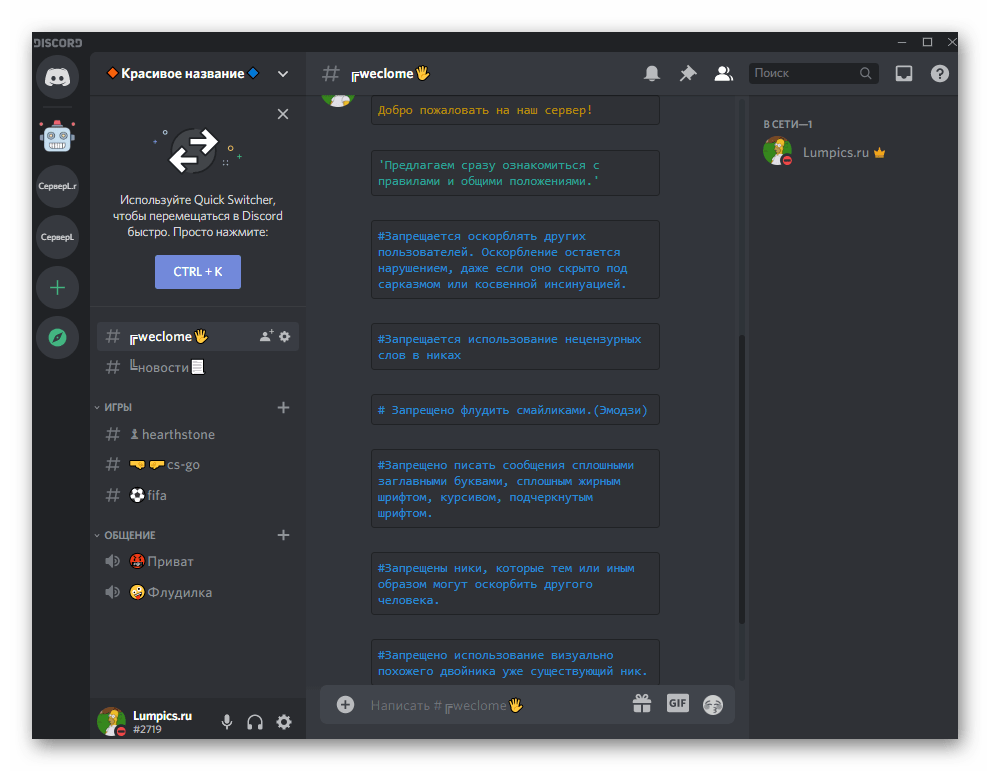
Для получения дополнительной информации о том, как еще можно изменить написание обычного текста в чате Discord, читайте в других статьях на нашем сайте. В них вы узнаете, как сделать рамку или выделить текст при помощи встроенных инструментов.
Подробнее:
Написание текста в рамке в Discord
Методы выделения текста в Discord
Управление ролями
Грамотно оформленные роли на сервере тоже являются неотъемлемой частью красивого внешнего вида, особенно когда они отображаются отдельно в списке участников справа. Основное внимание нужно уделить роли создателя и администратора, поскольку к ним чаще всего происходит обращение. После этого можно заняться ролями пользователей.
Роли создателя и администратора
Обычно роли создателя, администраторов и модераторов обособлены в списке участников, чтобы каждый знал, к кому обратиться или кто из пользователей главнее. Практически на любом сервере для этих полномочий создаются красиво оформленные роли.
- Нажмите по названию сервера для отображения его меню.
- Из появившегося списка выберите пункт «Настройки сервера».
- Перейдите в раздел «Роли», нажав по соответствующей строке на панели слева.
- Добавьте новую роль, кликнув по кнопке в виде плюса.
- Поменяйте ее наименование на то, которое будет характеризовать создателя.
- По необходимости добавьте эмодзи или специальные знаки точно так же, как об этом уже было рассказано выше.
- Измените цвет роли, чтобы надпись стала выделяться на фоне основных.
- При настройке не забудьте предоставить себе все права, чтобы случайно не выдать ограничения, которые нельзя будет отменить.
- По завершении обязательно сохраните изменения, поскольку в противном случае они сразу сбросятся при переходе в другое меню.
- Создайте еще одну роль для администраторов или модераторов.
- Введите для нее соответствующее имя, добавьте символы или смайлики и не забудьте про привилегии в списке прав.
- Роли созданы, но пока они еще не прикреплены к соответствующим пользователям, поэтому в блоке «Управление участниками» выберите пункт «Участники».
- Напротив каждой учетной записи есть кнопка с плюсом, отвечающая за добавление роли.
- Из появившегося списка выберите подходящую или воспользуйтесь поиском, если ролей слишком много.
- Сделайте то же самое со всеми остальными пользователями.
- Вернитесь к списку с участниками и убедитесь, что теперь добавленные роли отображаются в блоках. Если это не так, снова откройте настройки роли и убедитесь в том, что для нее активировано соответствующее право, влияющее на отдельный показ в блоке с участниками.

Это же правило действует для всех остальных ролей, которые должны выделяться из общей массы, если на сервере их существует огромное количество. Отдельная тема — предоставление необходимых прав и различные настройки, относящиеся к ролям. Об этом мы говорим в других руководствах на нашем сайте, перейти к которым можно по следующим ссылкам.
Подробнее:
Добавление и распределение ролей на сервере в Discord
Выдача прав администратора на сервере в Discord
Автоматическая выдача ролей участникам
Следующий аспект красивого оформления — выдача ролей участникам при подключении к серверу и повышении уровней. К сожалению, выполнить это через встроенные средства не получится, поэтому придется использовать специального бота для администрирования. Мы возьмем за пример MEE6, но вы можете подобрать его аналог, ознакомившись с доступными в статье по ссылке ниже.
Подробнее: Использование ботов для добавления системы уровней на сервер в Discord
Давайте детально рассмотрим все аспекты взаимодействия с таким ботом и подготовительные действия, необходимые для выполнения при настройке уровней и ролей для них.
- Сперва создайте несколько ролей с определенными привилегиями, которые будут присваиваться пользователю сразу или при получении соответствующих уровней. Для этого выполните те же действия, о которых мы говорили выше, не забыв и о красивом оформлении.
- Перейдите на официальный сайт MEE6 и нажмите по «Добавить в Discord», после чего подтвердите доступ к учетной записи и серверам на ней.
Перейти на официальный сайт бота MEE6
- Откроется новая страница сайта, где необходимо щелкнуть по кнопке «Настройте MEE6» напротив названия редактируемого сервера.
- В новом всплывающем окне убедитесь в том, что выбрана учетная запись создателя сервера или нажмите «Это не вы?».
- Выполните авторизацию и переходите к следующему шагу.
- Если в поле «Добавить на сервер» выбран не тот проект, измените его через выпадающий список.
- Предоставьте боту запрашиваемые разрешения, нажав «Авторизовать».
- Подтвердите действие, введя капчу, и ожидайте загрузки следующей страницы.
- После получения уведомления об успешной авторизации сразу же откроется страница с плагинами MEE6, где нужно выбрать «Уровни».
- Настройте уведомления о повышении уровней, выбрав канал или вариант с отправкой в личные сообщения, затем редактируйте само письмо на свое усмотрение.
- Вы можете удалять или складывать предыдущие награды в виде ролей, отметив галочкой подходящий пункт.
- Далее из списка «Награды ролей» выберите ранее созданные роли, которые должны предоставляться при достижении определенных уровней.
- Еще одна фишка данного бота — отображение карточки участника при вводе соответствующей команды. Она уже выглядит неплохо, но доступна для редактирования. Вы можете изменить ее цвет, окрас надписей и фон.
- Перед выходом не забудьте щелкнуть на «Сохранить», чтобы настройки не были сброшены при закрытии сайта.
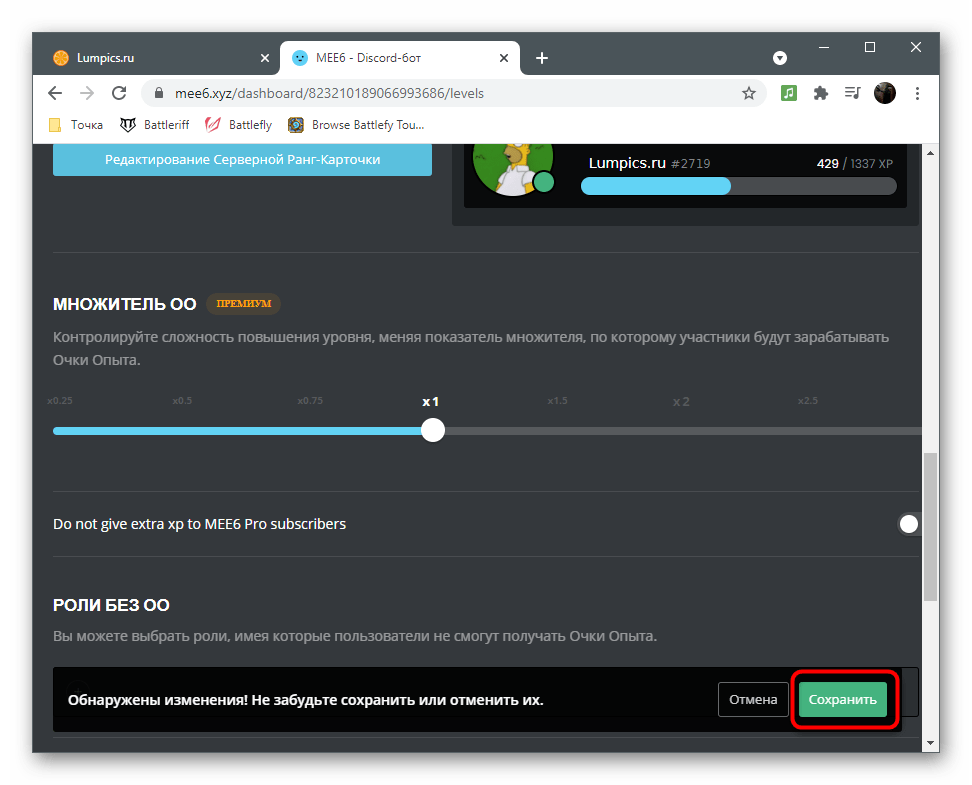
На нашем сайте есть еще одна статья, посвященная ботам для серверов в Discord, где речь идет и о MEE6. Советуем ознакомиться с ней, если вы заинтересованы в получении дополнительных функций управления проектом и желаете детальнее узнать не только о данном инструменте, но и других доступных.
Подробнее: Полезные боты для Discord
Приветственное сообщение
Завершим оформление сервера в Дискорд созданием приветственного сообщения, которое будет отправляться в личку новым пользователям. Предлагаем создать не просто текст, а добавить к нему смайлики, различные символы или оформить в рамку, чтобы сделать внешний вид приятным глазу. Использовать для этого будем уже знакомого бота MEE6.
- На странице с плагинами вы сразу же увидите блок «Приветствие», по которому и следует нажать.
- Активируйте пункт «Отправить личное сообщение новым участникам», чтобы отобразить его настройки.
- Измените текст сообщения в соответствующем поле. Учитывайте, что выражение «**{server}**» принимает название вашего сервера и выводит его в данной строке.
- У нас получилось вот такое простое оформление, но вы можете реализовать все, что придет вам на ум и покажется уместным.
- Премиум-пользователи получают доступ к приветственной карточке, которая выглядит еще лучше. Бот может отправить ее в личные сообщения с заданным вручную текстом. После внесения изменений не забудьте сохранить их и проверить, как работает этот алгоритм на сервере.

Разглашение: Некоторые ссылки на этом сайте являются партнерскими. Это означает, что если вы нажмете на одну из ссылок и купите товар, я могу получить комиссию. Однако все мнения принадлежат мне.
Если вы используете сервер Discord, важно иметь правила, чтобы все работало гладко. В этой статье будут описаны некоторые из лучших практик по настройке правил на вашем сервере и поддержанию порядка.
Создав четкий набор правил, вы поможете всем хорошо проводить время на вашем сервере и сведете к минимуму хаос.
Discord — отличная платформа для геймеров и другие интернет-сообщества, чтобы собраться вместе и пообщаться. Однако, как и на любом онлайн-форуме, существуют определенные правила, которым пользователи должны следовать, чтобы оставаться в безопасности и избежать возможных банов или других наказаний.
Вы можете использовать приведенный ниже список стандартных правил на своем собственном сервере Discord. Эти общие рекомендации применимы практически ко всем серверам и охватывают подавляющее большинство обстоятельств.
1. Никакого спама или флуда
Спам определяется как публикация одного и того же сообщения несколько раз в быстрой последовательности или заполнение чата многочисленными сообщениями.
Это может сильно раздражать других пользователей и является верным способом отключить свой звук или запрещенный с сервера.
2. Нет содержания NSFW
Это должно быть само собой разумеющимся, но не публикуйте в Discord изображения наготы, материалы откровенно сексуального характера или другой оскорбительный контент. Это не только противоречит правилам платформы, но и мгновенно выкинет вас с большинства серверов.
3. Никаких оскорбительных или ненавистных выражений
Discord — это место для людей всех возрастов, поэтому, пожалуйста, будьте уважительны к своему языку. Любые оскорбительные или ненавистнические высказывания недопустимы и приведут к немедленный бан с сервера.
4. Уважительно относитесь к другим пользователям
Это правило связано с предыдущим. В общем, просто будьте уважительны и вежливы с другими пользователями Discord, и все будет в порядке. Никто не любит троллей, так что не будь таким человеком.
5. Никакой рекламы или саморекламы
Самореклама разрешена только в определенных каналах на сервере. Если вас поймали на спаме ссылок на Ваш сайт или канал YouTube, вы будете забанены на сервере. То же самое касается рекламы других товаров или услуг.
6. Запрещены команды бота в публичных каналах
Команды бота предназначены для использования в личных сообщениях или в назначенные каналы для ботов. Использование их в общедоступных каналах считается спамом и приведет к отключению звука или запрету на доступ к серверу.
7. Следите за тем, чтобы ваше имя пользователя и аватар соответствовали
Ваше имя пользователя и аватар не должны быть оскорбительными, сексуально откровенными или каким-либо образом ненавистными. Если вы нарушите это правило, вы будете забанены на сервере.
8. Не выдавайте себя за других пользователей или знаменитостей
Притворяться кем-то другим не только вводит в заблуждение, но и противоречит правилам. Если вас уличат в том, что вы выдаете себя за другого пользователя, вы будете заблокированы на сервере.
9. Никакого взлома, мошенничества или фишинга
Попытка взломать учетную запись другого пользователя или обман в игре не только противоречит правилам, но и незаконна. Если вас поймают за одним из этих действий, вы будете забанены на сервере, и вам будет сообщено в соответствующие органы.
10. Не присоединяйтесь к серверам только для того, чтобы спамить или продвигать что-то
Присоединение к серверу только для того, чтобы спамить ссылками или продвигать свои собственные товары или услуги не только раздражают, но и противоречат правилам. Если вас поймают на этом, вы будете забанены на сервере.
Соблюдение этих простых правил поможет вам избежать потенциальной драмы при использовании Discord. Поэтому обязательно скопируйте и вставьте их в список правил своего собственного сервера, чтобы все были счастливы и в безопасности.
Нарушение любого из этих правил может привести к предупреждению или даже бану в Discord. Поэтому, если вы хотите избежать какой-либо драмы, важно следовать им.
Как создать канал правил в Discord?
Discord — популярное среди геймеров приложение для общения, позволяющее вести голосовой и текстовый чат между пользователями.
Также можно создавать отдельные каналы для разных целей, поэтому я предлагаю вам создать канал специально для правил. Это было бы место, где администраторы сервера могли бы публиковать правила и положения, а игроки могли бы прочитать их перед тем, как присоединиться к серверу.
Это помогло бы убедиться, что все находятся на одной странице и что нет никаких недоразумений.
Если вы заинтересованы в создании канала правил на своем сервере Discord, вот как вы можете это сделать.
- Во-первых, вам нужно создать новый канал. Для этого просто нажмите на символ «+» в списке каналов.
- Дайте вашему каналу имя и описание. Я предлагаю что-то вроде «правил» или «правил сервера».
- После того, как вы создали канал, вы можете начать добавлять правила. Просто введите правило, а затем краткое описание. Например, «Без спама» или «Без расизма».
- После того, как вы добавили все нужные правила, не забудьте напомнить игрокам прочитать их перед присоединением к серверу. Вы можете сделать это, опубликовав сообщение в канале, или настроив бота, который будет отправлять сообщение игрокам, когда они присоединяются к серверу.
Вот и все! Создание канала правил в Discord — отличный способ помочь держи свой сервер в порядке и убедитесь, что все знают правила.
Как заставить людей согласиться с вашими правилами сервера Discord?
Вот несколько советов о том, как заставить людей согласиться с правилами вашего сервера Discord!
1. Убедитесь, что правила ясны и кратки.
Первый шаг к тому, чтобы заставить людей согласиться с правилами вашего сервера Discord, — убедиться, что правила ясны и кратки. Никто не хочет читать длинный документ, полный запутанных формулировок — убедитесь, что ваши правила просты для понимания и что все знают, что от них ожидается.
2. Сообщите людям, каковы последствия нарушения правил.
Недостаточно просто иметь набор правил — вам также нужно сообщить людям, что произойдет, если они нарушат эти правила. Их забанят на сервере? Выгнали с канала? Получили предупреждение? Обязательно проясните последствия, чтобы все знали, чего ожидать.
3. Дайте людям возможность согласиться с правилами, прежде чем присоединиться к серверу.
Когда вы приглашаете кого-то присоединиться к вашему серверу Discord, не забудьте сначала отправить ему ссылку на правила. Таким образом, они могут прочитать правила и решить, согласны они с ними или нет. Если они не согласны с правилами, они могут просто не присоединиться к серверу — ни вреда, ни фола.
4. Постоянно применяйте правила.
Единственный способ заставить людей серьезно относиться к вашим правилам — это последовательно их применять. Если вы позволите людям нарушать правила без последствий, они быстро поймут, что им это сойдет с рук. Но если вы последовательно применяете правила, люди поймут, что им нужно следовать им, иначе они столкнутся с последствиями.
5. Будьте готовы выслушать отзывы и внести изменения.
Наконец, будьте готовы выслушать отзывы вашего сообщества и внести изменения в правила, если это необходимо. Никто не идеален, и ваши правила тоже могут быть такими.
Если у людей есть предложения по улучшению правил или если они считают определенные правила несправедливыми, будьте открыты для внесения изменений. В конце концов, цель состоит в том, чтобы иметь счастливое и здоровое сообщество, а не в том, чтобы жестко придерживаться свода правил, которые никому не нравятся.
Следуя этим советам, вы можете гарантировать, что все согласны с правилами вашего сервера Discord, и ваше сообщество останется счастливым и здоровым.
Быстрые ссылки:
- Discord Поделиться Экраном Аудио
- Приложение Discord для совместного использования экрана в чате
- Как исправить внутреннюю ошибку сервера на вашем WordPress?
Итак, что делает хороший сервер Discord?
Какие правила вы должны установить, чтобы ваш сервер был веселым и безопасным местом для всех? Ниже я изложил несколько общих советов.
Конечно, каждый сервер уникален, поэтому обязательно адаптируйте эти правила к вашему конкретному сообществу. И самое главное, будьте готовы соблюдать эти правила! Никому не нужен сервер анархии без правил, где все идет.
Хорошо соблюдаемые правила помогут обеспечить бесперебойную работу вашего сервера Discord и обеспечить всем приятное времяпрепровождение.